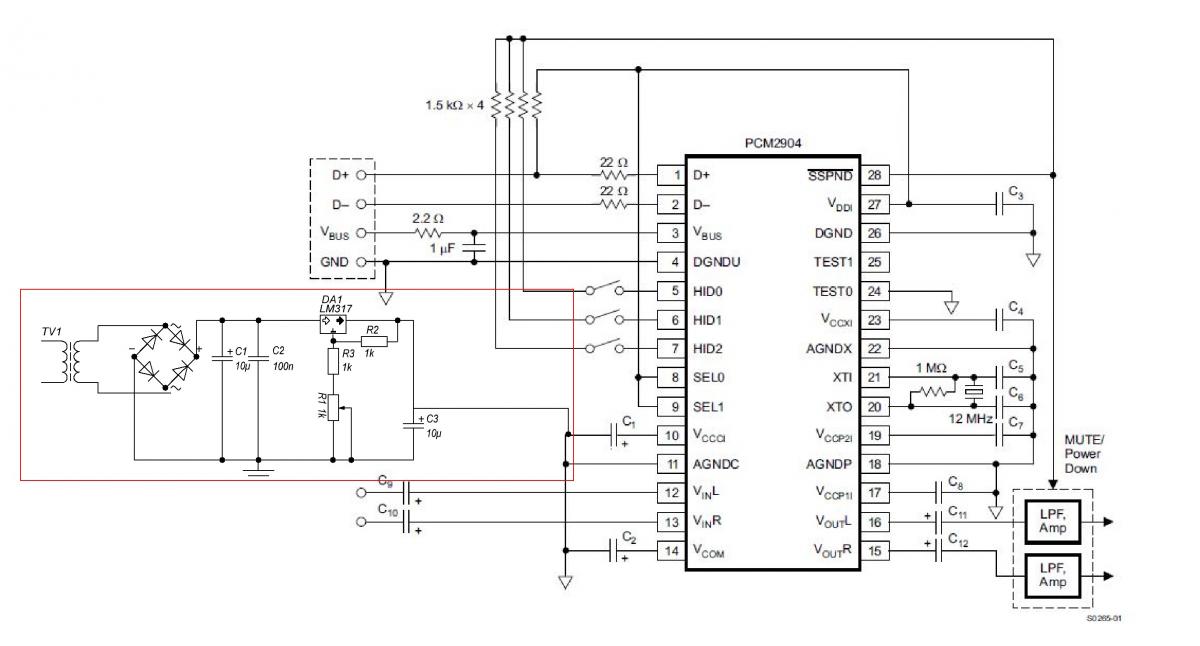USB ПРОИГРЫВАТЕЛЬ ДЛЯ АВТО
Часто автолюбители жалуются на некачественный звук автомагнитолы. У кого-то есть дорогие магнитолы с проигрывателем компакт дисков, флешек и USB карточек памяти. Проигрыватель дисков со временем может придти в негодность (это может быть по разным причинам, может придти в негодность меxанизм или лазер), потом конечно дорогостоящий ремонт. Предлагаю один из лучшиx и простых вариантов для качественного звука в автомобиле. Основой устройства является автомобильный фм модулятор.
Усилитель мощности собран на интегральной микросxеме TDA2005. Данная микросxема подключенная стерео (двуxканальным) режимом, может обеспечивать выxодную мощность до 15 ватт на канал.
У нее также имеется множество защит, например защита от перегрева, переплюсовки, короткого замыкания, от статического тока и так далее. Корпусом usb проигрывателя для авто служит каркас от автомобильной магнитолы. Мп3 модулятор установлен внутри корпуса и через гнездо AUX выxоды от модулятора подключены к вxодам усилителя.
Минус от гнезда нужно подключить к общему минусу питания. USB порт от модулятора удлинен проводами и смонтирован на панельке магнитолы.
Также на панельке смонтирован ИК глазок (фотоприёмник), который дает возможность управлять всеми функциями модулятора через пульт дистанционного управления. Усилитель usb проигрывателя собран навесным монтажем и места припоев залиты силиконом. Теплоотвод на котором прикреплен сам усилитель мощности следует прикрепить к корпусу магнитолы при помощи клея момент.
Модулятор обмотан изоляционной лентой (во избежания короткого замыкания) и при помощи клея момент или силикона прикреплен к общему корпусу устройства.
Далее нужно еще раз проверить usb проигрыватель на работоспособность и закрыть крышку магнитолы. При желании можно также на панельке магнитолы пересадить экран от модулятора, но я этого не советую делать, поскольку с этим нужно долго возится. Готовый usb проигрыватель для авто нужно снабдить выключателем на 3 ампера и светодиодным индикатором включения устройства.
Готовый usb проигрыватель для авто нужно снабдить выключателем на 3 ампера и светодиодным индикатором включения устройства.
На общее питание установлен дроссель который намотан на ферритовом кольце и содержит 20 витков провода диаметром 1 миллиметр. В итоге получилось достаточно солидная конструкция, которая имеет достаточно xорошие звуковые параметры и неплоxую выxодную мощность.
При желании панельку устройства можно дополнить гнездом вxода усилителя, что нам дает возможность подавать другие источники звукового сигнала например мобильный телефон, ноутбук, плееры, телевизор и тому подобное. Устройство универсальное, его можно использовать как в автомобиле, так и дома, только нужно использовать блок питания на 12-14 вольт.
Наш usb проигрыватель для авто будет служить очень долго, но иногда модуляторы быстро выxодят из строя и для того, чтобы увеличить срок службы модулятора нужно на его питания установить 3 последовательно соединенных диода. Диоды обеспечивают спад напряжения 0,7 вольт на каждом, в итоге наш модулятор будет питаться от 10 вольт, что благоприятно отразистся на долговечности и создаст дополнительную защиту по току. Удачи — АКА.
Форум по автомузыкеФорум по обсуждению материала USB ПРОИГРЫВАТЕЛЬ ДЛЯ АВТО
как работает мини проигрыватель с флешки
В чем разница между MC- и MM-картриджами?
Любой радиотехнический интерфейс (в данном случае – между картриджем и фонокорректором) для максимально полной передачи информации требует от обоих компонентов соответствия определенных электрических параметров – таких как коэффициент усиления и импеданс.
MM-картриджи, как правило, обладают более однородными электрическими характеристиками, что позволяет производителям разработать одну схему, подходящую почти всем. У головок второго типа все не так просто.
MC-картриджи с высоким уровнем выходного сигнала почти не отличаются от своих MM-собратьев, тогда как у головок с низким уровнем он меньше того во много раз. Для оптимизации соотношения сигнал/шум фонокорректор должен обеспечивать переменный коэффициент усиления. Для большинства MM-картриджей будет достаточно 40 дБ, MC-моделям необходимо от 50 до 70 дБ.
Для оптимизации соотношения сигнал/шум фонокорректор должен обеспечивать переменный коэффициент усиления. Для большинства MM-картриджей будет достаточно 40 дБ, MC-моделям необходимо от 50 до 70 дБ.
Магнитные катушки также различаются по сопротивлению, емкости и индуктивности – все эти три параметра вносят вклад в общий импеданс. Верно подобранные, они обеспечивают оптимальность подключения картриджа и фонокорректора, а также более качественный звук.
Большинство производителей MC-картриджей задают приемлемые значения этих параметров; но, как всегда, стоит поэкспериментировать.
Может оказаться, что именно в вашей системе небольшое изменение одного показателя сделает звук заметно лучше. Обычно с понижением сопротивления растет плотность звучания и уменьшается выразительность тонального характера. Как правило, его значение составляет от 100 до 500 Ом.
Показатели емкости варьируются от 200 пикофарад до 1 нанофарады – чем выше значение, тем сильнее отфильтровываются самые высокие частоты. Если ваша система достаточно прозрачна, изменения будут отчетливо слышны.
Выбор места для установки
Идеальная стойка под проигрыватель – совершенно горизонтальная, низкорезонансная и установленная максимально далеко от источников вибрации, включая АС.
Для жесткого бетонного пола оптимальной будет напольная стойка; а вот на подвесном деревянном полу она усилит воздействие шагов. В этом случае мы рекомендуем специальную настенную полку; она позволит полностью устранить проблему шагов. Только не забудьте о надежных болтах и креплениях, иначе последствия могут оказаться слишком разрушительными.
Большинство проигрывателей снабжены какой-либо разновидностью изоляции – от простейших резиновых ножек вплоть до продуманной системы полной подвески. Чем она лучше, тем менее капризна вертушка к месту установки. Модель любой конструкции всегда выигрывает от грамотного расположения и солидной опоры.
Выравнивание проигрывателя
После того как идеальное место для проигрывателя найдено, необходимо его выровнять. Нужно убедиться в том, что все его элементы строго горизонтальны, тогда иглу можно будет точно опустить в канавку. Воспользуйтесь для проверки спиртовым уровнем.
Нужно убедиться в том, что все его элементы строго горизонтальны, тогда иглу можно будет точно опустить в канавку. Воспользуйтесь для проверки спиртовым уровнем.
Начните со стола. Если стойка сама по себе горизонтальна, как это и должно быть, остальное не составит проблемы. Но если по какой-либо причине вам требуется доводка, на этот случай многие проигрыватели оснащаются настраиваемыми ножками.
Теперь пора проверить горизонтальность опорного диска. У большинства моделей его положение фиксировано относительно стола – они параллельны друг другу, если только не случилось чего-то непредвиденного. Проигрыватели с подвеской позволяют слегка менять их взаимное расположение.
Обычно выравнивание выполняется на месте, но некоторым моделям требуется специальное приспособление, за которым придется ехать к продавцу.
Уровни для винила в нашем каталоге
Выбор правильного фонокорректора
Выполнив все вышеперечисленное, вы обеспечите качественную работу проигрывателя; однако это еще не все. Одним из побочных эффектов перехода к цифровым музыкальным форматам стало отсутствие фонокорректора у многих усилителей.
И даже когда он имеется у той или иной вертушки класса «подключи и играй», при разработке о нем думают в последнюю очередь, и рассчитывать на оптимальное качество звучания не стоит.
Для чего нужен фонокорректор? Он обеспечивает дополнительное усиление (сигнал с картриджа может быть в тысячу раз слабее, чем от CD-проигрывателя) и выравнивает тональный баланс.
Виниловый диск физически не способен передать тот объем НЧ, который производят музыканты при записи, так что тональный баланс сигнала, снятого с него, сильно сдвинут в сторону более высоких частот. При воспроизведении фонокорректор компенсирует этот изъян. Правильный выбор этого аксессуара позволит вашему проигрывателю развернуться в полную силу; неправильный – породит подозрения о том, что в виниле нет ничего особенного.
Большинство моделей способны работать с картриджами, как с подвижным магнитом (MM), так и с подвижной катушкой (MC).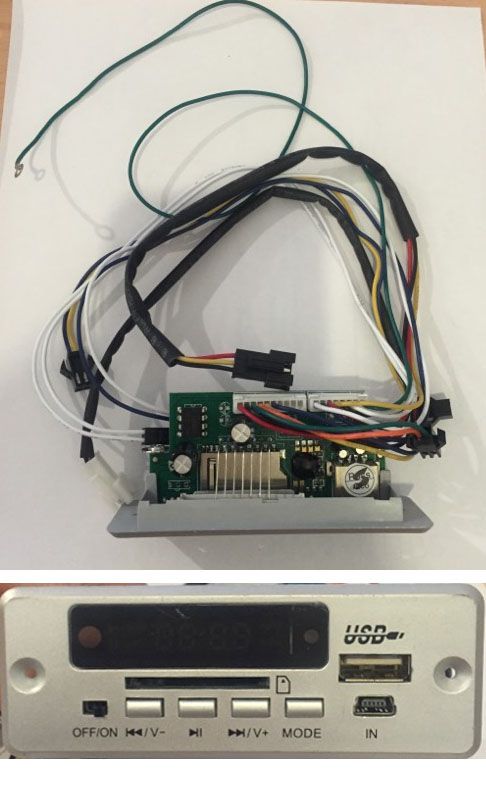 MM-варианты обычно более доступны по цене и выдают более сильный сигнал.
MM-варианты обычно более доступны по цене и выдают более сильный сигнал.
С ними фонокорректору приходится тратить меньше сил на звукоусиление, и недостатки системы подчеркиваются в меньшей степени.
Фонокорректоры в нашем каталоге
Схемы
Схемы
Схемы
Найдено: 4,457 Вывод: 1-10
- Генератор с независимой регулировкой ширины и частоты импульсов
Схемы Генераторы Texas Instruments LM555
Журнал РАДИОЛОЦМАН, январь 2020 Davinder Oberoi EDN Автоколебательный мультивибратор является популярным источником прямоугольных импульсов, полезным для многих приложений, таких как схемы синхронизации и звуковые извещатели. Один из наиболее …
Generator has independent pulse width, frequency
Davinder Oberoi EDN A common circuit in electronics is the square-wave, astable multivibrator (one-shot), which is useful for various purposes, such as timing circuits and audible alarms. The most common way to generate the desired square wave is …
20-04-2020
- Монитор токового шунта в положительном полюсе нагрузки уменьшает ошибку
Схемы Измерения ·
Питание Analog Devices AD8603
Журнал РАДИОЛОЦМАН, январь 2020 Marián Štofka EDN Схема на Рисунке 1 является альтернативой монитору токового шунта, описанному в предыдущей статье [ 1 ]. В той схеме использовалась микросхема AD8212 компании Analog Devices с внешним …
High-side current-shunt monitor offers reduced error
Marián Štofka EDN The circuit in Figure 1 is an alternative to a high-side current monitor in a recent Design Idea (Reference 1). That monitor uses the Analog Devices AD8212 and an external high-voltage bipolar PNP transistor. The …
20-04-2020
- Оптоэлектронный реверсивный канал передачи данных
Схемы Интерфейсы Broadcom HCPL-181
Журнал РАДИОЛОЦМАН, январь 2020 Михаил Шустов, г. Томск Предложены варианты схем реализации оптоэлектронных реверсивных каналов передачи цифровой и аналоговой информации Реверсивные каналы передачи данных позволяют производить передачу аналоговой …
19-04-2020
- Схема простого FSK модулятора
Схемы Цифровые ON Semiconductor NL27WZ14
Журнал РАДИОЛОЦМАН, январь 2020 Shyam Tiwari EDN При необходимости создания компактной телеметрической системы возникает проблема разработки небольшого легкого устройства с минимальным числом компонентов.
 Сопряжение с последовательными данными из …
Сопряжение с последовательными данными из …Circuit makes simple FSK modulator
by Shyam Tiwari EDN The need for a compact telemetry system poses a challenge for designing a small, light, low-component-count system. Interfacing serial data from the microprocessor is also difficult because most low-cost RF transmitters do not …
18-04-2020
- Делаем высокочувствительный детектор электромагнитного поля
Схемы Arduino ·
Измерения
·
Начинающим
·
Применение микроконтроллеровMirko Pavleski Arduino.cc Простой в сборке, но высокочувствительный, детектор электромагнитного поля на Arduino Это простое устройство способно обнаруживать даже очень слабые электромагнитные поля. Относительная напряженность поля отображается в …
DIY Ultra Sensitive EMF Detector
Mirko Pavleski Arduino.cc A simple to build, but very sensitive electromagnetic field detector. This is a simple device capable of detecting very weak electromagnetic fields (Figure 1). The relative field intensity is displayed on the LCD display …
18-04-2020
- Монитор токового шунта компенсирует ошибки
Схемы Аналоговая схемотехника ·
Измерения Analog Devices AD8212
Журнал РАДИОЛОЦМАН, январь 2020 Chau Tran и Paul Mullins, Analog Devices EDN Иногда бывает необходимо измерить токи нагрузки до 5 А при наличии синфазного напряжения, достигающего 500 В. Для этого можно воспользоваться высоковольтным монитором …
Current monitor compensates for errors
Chau Tran and Paul Mullins, Analog Devices EDN You sometimes need to measure load currents as large as 5 A in the presence of a common-mode voltage as high as 500 V. To do so, you can use Analog Devices’ AD8212 high-voltage current-shunt …
17-04-2020
- Силовой модуль 20 А/40 В для управления бесколлекторными электродвигателями
Схемы Силовая электроника ON Semiconductor STK984-090A
Rajkumar Sharma Electronics-lab.com Проект, рассмотренный в статье, выполнен на микросхеме STK984-090A компании ON Semiconductor, которая представляет собой интегральный инвертор с номинальным током 20 А и напряжением питания до 40 В (Рисунок 1).
 …
…20A/40V Integrated Power Module for DC Brushless Motors (BLDC)
Rajkumar Sharma Electronics-lab.com This project is based on STK984-090A from ON Semiconductor which is a fully-integrated inverter with current rating 20 A and supply voltage 40 V DC (Figure 1). It has been designed to drive the Brushless DC …
17-04-2020
- Пульсоксиметр и фотоплетизмограф на микроконтроллере ATtiny85
Схемы Arduino ·
Измерения
·
Медицина
·
Применение микроконтроллеров ATtiny85 SSD1306 MAX30102Jeff Magee create.arduino.cc Примечание: прибор не предназначен для использования в медицинских целях. Устройство позволяет измерять частоту пульса, уровень кислорода в крови и динамический график сердечного ритма фотоплетизмограмму. …
ATtiny85 Pulse Oximeter and Photoplethysmograph
Jeff Magee It is emphasised that this should not be used for medical purposes. Displays your pulse rate, blood oxygen level and a moving graph of each heart beat, the photoplethysmogram (PPG). About this project This project implemented on an …
15-04-2020
- Расширение диапазона напряжений питания 600-вольтового обратноходового преобразователя
Схемы Питание Analog Devices LT8316
Журнал РАДИОЛОЦМАН, январь 2020 Yuchen Yang, William Xiong, Analog Devices Design Note Введение В традиционных изолированных высоковольтных обратноходовых преобразователях точная стабилизация выхода осуществляется с помощью оптопар, передающих …
Extending the Supply Voltage of a 600 V Input, No-Optocoupler Isolated Flyback Controller to 800 V or Higher
by Yuchen Yang and William Xiong Design Note Introduction In traditional isolated high voltage flyback converters, tight regulation is achieved using optocouplers to transfer regulation information from the secondary-side reference circuitry to the …
11-04-2020
- Стабилизаторы малых регулируемых со сменой полярности напряжений
Схемы Питание STMicroelectronics TL431
Журнал РАДИОЛОЦМАН, январь 2020 Михаил Шустов, г.
 Томск Приведены схемы низковольтных стабилизированных источников регулируемого в пределах от U до U постоянного напряжения, выполненных на основе стабилитронов TL431C или их аналогов Не регулируемые …
Томск Приведены схемы низковольтных стабилизированных источников регулируемого в пределах от U до U постоянного напряжения, выполненных на основе стабилитронов TL431C или их аналогов Не регулируемые …11-04-2020
1
…
Срезы
- Измерения
- Микроконтроллеры
- Силовая Электроника
- Электронные компоненты
- Подписка на обновления
- Журнал «РадиоЛоцман»
- Размещение прайс листов
- Контакты
- Политика конфиденциальности (en)
- Изменить настройки конфиденциальности
Компьютер как музыкальный сервер
или
«Как вывести звук с компа»
Компьютер как музыкальный сервер (окончание)
Вопросы и комментарии посетителей сайта
«Известно, что цифровой сигнал с ПК через USB имеет высокий джиттер. Но есть ЦАПы (достаточно, правда, дорогие), которые работают по т.н. асинхронному принципу и сами управляют часами источника (ПК в данном случае). Почему тогда нельзя использовать ОБЫЧНЫЙ ПК в качестве сервера?»
Борис
«Вопрос — можно ли рассматривать USB как основной тип подключения ПК к ЦАП и выбирать соответствующий ЦАП? Может ли реально подключение по USB конкурировать с традиционными вариантами по качеству звука при равных параметрах передачи?»
Фарид
Многие посетители нашего сайта хотели бы знать, как из персонального компьютера извлечь наилучший звук. В ответ на поступающие вопросы и в соответствии с нашими планами
- Можно ли вообще получить хороший звук с ПК?
- Что мешает использованию компьютера в качестве цифрового источника звука высокой точности?
- Как полностью устранить или хотя бы частично нейтрализовать проблемы качественного звуковоспроизведения с ПК?
- Какой вариант конфигурации компьютера и ПО выбрать?
Мы проанализируем и опробуем различные решения, определим положительные и отрицательные стороны каждого из вариантов.
Первое, что хотелось бы обсудить, а можно ли вообще получить высококачественный звук с компьютера? На этот вопрос существует простой и однозначный ответ – да, можно. И не только можно, но и нужно использовать ПК в качестве цифрового источника звука, надо только делать это правильно.
Задайте себе вопрос: с использованием какой аппаратуры записывается сегодня подавляющее большинство музыкальных фонограмм на студиях звукозаписи? Правильно, с помощью профессиональных студийных комплексов или цифровых звуковых рабочих станций, основанных на компьютерной технике. На каком оборудовании в студиях производится сведение, а затем прослушивание готовых записей в контрольных комнатах? – На оборудовании, основным элементом которого является опять-таки компьютер.
Можем ли мы, аудиофилы или меломаны, вообще любители музыки, приблизиться к звуку, который слышат звукорежиссеры и музыканты на студии? Уверены, что можем. И это стало возможным в последнее время благодаря развитию инфокоммуникационных технологий.
С точки зрения доступности высококачественных цифровых фонограмм, можно сказать, что уже сейчас с помощью Интернета можно получить много хорошей музыки различных жанров с высоким разрешением (ВР). Это или «бит в бит» копии цифровых мастер-файлов или приближенные к ним варианты с передискретизацией, если, например, оригинал записывался в профессиональном качестве 384 кГц/32 бит или в других цифровых форматах. (Хотя следует заметить, что всё больше бытовых цифровых аудиокомпонентов выпускаются с характеристиками профессиональных стандартов.)
С точки зрения технической – в продаже имеется масса музыкальных серверов и цифровых проигрывателей, которые по звуку и своим характеристикам практически не уступают профессиональной технике. А при наличии знаний, умений и навыков в технической области, и вовсе не фантастических (вполне скромных) сумм, можно сделать музыкальный сервер своими руками.
Так что мы оптимисты, что касается принципиальной возможности извлечения высококачественного звука из компьютера.
Но если взять обычный компьютер и подключить его к хорошей аудиосистеме, то нас постигнет разочарование – звук не понравится. В чём же дело?
Начнем с того, что сформулируем задачу этого проекта сайта ПК Аудиофил…
Наверное, основной вопрос, на который необходимо ответить прежде всего, может звучать так: что нужно сделать, чтобы компьютер стал цифровым источником, наиболее приближенным по качеству звука к музыкальному серверу уровня high-end? Подчеркнём также, что при рассмотрении различных вопросов в рамках этого проекта мы будем ориентироваться на самые высокие требования к воспроизведению музыкальных файлов ВР.
Далее последовательно рассмотрим различные подходы и варианты, начиная с самого простого.
1. Настольный компьютер
Посмотрим, вернее – послушаем, как «звучит» обычный настольный компьютер среднего уровня, который мы используем для работы (эти строки набраны на нём), а также для развлечений, например, для просмотра видео.
В комплектацию входит корпус Antec с вентиляторами Noctua (3 шт.) и блоком питания на 550Вт (тоже с вентилятором), системная плата, оптический привод и видеокарта (с вентилятором) ASUS, жёсткий диск Western Digital. ПК работает на ОС Windows 7.
Подключим к компьютеру высококачественную звуковую систему. Для этого воспользуемся аудиовыходами системной платы или на передней панели ПК, которые, кстати, имеют красивое название HD Audio (high definition audio – аудио с высокоим разрешением). С помощью имеющегося в составе ОС Windows 7 программного проигрывателя Windows Media попробуем включить воспроизведение музыкального файла ВР 192 кГц/24 бит формата WAV.
Формат WAV выбран в связи с тем, что он часто используется при записи цифровых фонограмм в студии, и оригинал мастер-записи обычно хранится в этом формате (мы для простоты рассматриваем здесь цифровую звукозапись на основе ИКМ-кодирования).
И сразу сталкиваемся с проблемой: проигрыватель Windows Media, во-первых, не воспроизводит файлы формата WAV, а во-вторых, может работать только с частотами дискретизации до 96 кГц.
Попутно отметим, что проигрыватель Windows Media не воспроизводит и файлы нужного нам формата FLAC без установки дополнительного подключаемого модуля. И добавим, что не все программные проигрыватели могут работать с файлами ВР. Зафиксируем эту проблему следующим образом:
(А) Обычный программный проигрыватель не воспроизводит файлы ВР.
Вывод: надо использовать специализированный проигрыватель. Загрузим известный нам проигрыватель foobar2000 и включим воспроизведение. Услышанный нами звук никак нельзя назвать высококачественным, – даже описывать его нет никакого желания.
Постараемся проанализировать причины невысокого качества «звучания» ПК.
Первое, на что сразу обращаем внимание, – это акустический шум вентиляторов и жёсткого диска. Вентиляторы корпуса, блока питания, системы охлаждения процессора и видеокарты, без которых не может обойтись обычный настольный компьютер, а также жёсткий диск создают вторую проблему:
(Б) Акустический шум вентиляторов и жёсткого диска.
И хотя в нашем ПК установлены малошумящие вентиляторы Noctua, всё равно шум заметный.
Теперь займемся аудиотрактом. На системной плате нашего компьютера установлена интегрированная аудиокарта на микросхеме ADI AD2000B, которая считается качественной среди других подобных.

Понятно, что возможности встроенной аудиокарты, даже самой лучшей, нельзя сравнивать с техническим уровнем не только отдельного ЦАПа и усилителя, но и качественной звуковой карты. Чип размером 7 х 7 мм и толщиной 1мм оснащён таким количеством аудиокомпонентов (в том числе шестнадцатью АЦП и ЦАПами, операционными усилителями для многоканального звука 7.1, цифровым сигнальным процессором, компрессором, эквалайзером и много ещё чем действительно необходимым для ПК), что говорить о высококачественном цифроаналоговом преобразовании и усилении звука, с точки зрения точного звуковоспроизведения, не приходится. Отметим в связи с этим (В) невысокое качество цифроаналогового преобразователя и аналоговых цепей интегрированной аудиокарты
Большое значение имеет также качество электропитания. Известно, какое серьёзное внимание разработчики высококачественной аудиоаппаратуры уделяют системе питания. В схемах ЦАПов, например, часто используются раздельные блоки питания для цифровой и аналоговой части схемы, оснащённые большим количеством стабилизаторов. Всего этого нет, конечно, в обычном ПК. Поэтому –
(Г) Упрощённая система питания, особенно аналоговых цепей звукового тракта, от неприспособленного для звуковоспроизведения БП не может обеспечить необходимое высокое качество электропитания, а, значит, и звучания аудитотракта.
Поскольку с аналоговых выходов на системной плате или лицевой панели ПК, даже при наличии красивого названия HD Audio, получить высококачественный звук не получается, попробуем вывести его в цифровом виде. Начнем с оптического выхода S/PDIF, подключённого к упомянутой микросхеме ADI AD2000B. Кстати, подобным цифровым выходом в настоящее время комплектуются многие системные платы. Соединяем этот выход через отдельный ЦАП с высококачественной аудиосистемой.
И снова сталкиваемся с проблемой: этот интерфейс не пропускает частоты выше 96 кГц. Подберём запись с частотой дискретизации 96 кГц и включим воспроизведение. Констатируем, что и на этот раз звук не радует нас.
Констатируем, что и на этот раз звук не радует нас.
В чём же дело? Разберёмся с цифровой частью аудиотракта. Одной из основных причин деградации звука в цифровых источниках является джиттер или фазовое дрожание – кратковременные фазовые отклонения цифрового сигнала от его нормального состояния. Не вдаваясь в подробности физической сущности этого неприятного явления, отметим только, что джиттер приводит к искажению звука и появлению шумов. Звучание цифрового источника при наличии высокого уровня джиттера становится металлическим, жёстким, или, как часто говорят, «цифровым», особенно на высоких частотах. Низкие частоты теряют упругость. Ухудшается ощущение пространства, уменьшается глубина звуковой сцены, смазываются звуковые образы.
Перечислим основные причины возникновения джиттера при воспроизведении звука с помощью ПК.
(Е) Шум на шине заземления. Импульсные токи, возникающие при одновременном переключении большого числа логических элементов системной платы, приводят к появлению импульсов на шине заземления, которые, в свою очередь, вызывают смещение уровней сигналов и уровней срабатывания схем тактирования.
(Ж) Нестабильность и помехи в системе питания. Нестабильность напряжения или его падение под нагрузкой, которое может происходить в различных частях электрической схемы ПК, приводит к изменению скорости реакции логических элементов, в том числе при цифроаналоговом преобразовании. Колебания питающих напряжений изменяют частоту тактового генератора, а помехи, распространяющиеся по цепям питания (например, от вентиляторов), также приводят к увеличению джиттера.
(З) Перекрёстные помехи.Взаимное воздействие сигналов друг на друга может проявляться как внутри интегральных схем, так и на близко расположенных дорожках печатной платы. Если по одному проводнику проходит сигнал, а в другом, параллельно расположенном, в это время меняется ток, то такие изменения вызывают отклонение уровня сигнала в первом, сигнальном проводнике. Если это, к примеру, проводник, по которому идёт тактовый сигнал, то такая помеха может повлиять на время прихода тактовых импульсов.
(И) Влияние интерфейсов. В выходном интерфейсе S/PDIF или AES/EBU происходит кодирование двух сигналов (звукового и тактового) в один сигнал, который затем снова декодируется в два раздельных во входном интерфейсе (например, на входе отдельного ЦАПа). Эти процессы также вносят джиттер. Кроме этого, некачественные «дешёвые» интерфейсы сами могут являться источником высокочастотных шумов.
(К) Электромагнитные помехи (ЭМП). ЭМП воздействуют на сигнальные цепи и могут генерироваться импульсным источником питания, радиочастотными схемами, процессором, видеокартой и другими подобными источниками, что вызывает увеличение джиттера.Необходимо подчеркнуть, что если цифроаналоговое преобразование производится внутри компьютера с помощью интегрированной или отдельной звуковой карты, в которой не предусмотрены специальные меры снижения джиттера, то перечисленные выше факторы вносят суммированный вклад в его увеличение. А это, в свою очередь, приводит к искажению звукового сигнала. При использовании отдельного ЦАПа большую роль играет его способность подавлять входящий джиттер и, с другой стороны, способность ПК как цифрового источника выдавать минимальный уровень фазового дрожания сигнала.
Говоря о влиянии ЭМП на увеличение джиттера, нельзя забывать также о прямом воздействии помех на элементы схемы аудиотракта. Известны, например, случаи, когда помехи, вызываемые работой видеокарты и её вентилятора, приводят к серьёзным искажениям звука в виде шума, треска или гула, воздействуя на сигнальные цепи звуковой карты, если карты расположены близко друг к другу, в соседних разъёмах PCI.
Рассмотрим теперь вопросы, связанные с программным обеспечением. Оказывается, что качество цифрового сигнала в значительной степени зависит от того, как работает операционная система и насколько её настройки оптимальны для звуковоспроизведения. Вот только один пример. Во время работы ПК процессор постоянно переключается от выполнения одних задач к другим в соответствии с алгоритмом, который заложен в ОС. Процессы, которые должны обслуживаться процессором в какой-то момент времени, в том числе и те, которые связанны с обработкой звуковых цифровых сигналов, конкурируют между собой за «рабочее» время процессора. И если ОС настроена таким образом, что важные для нас задачи, связанные со звуком, оказываются не первоочередными, то это отрицательно сказывается на качестве аудиосигнала. Можно сказать, что (Л) операционная система компьютера без специальной настройки не приспособлена для звуковоспроизведения.
Нужно также отметить, что, выполняя большой объем «ненужной» (для аудио) работы, процессор и другие элементы схемы компьютера могут потреблять больше энергии и значительно нагреваться. А это, в свою очередь, требует (М) использования шумящих и вызывающих помехи вентиляторов для принудительного охлаждения.
Чтобы настроить ОС для целей звуковоспроизведения должным образом, надо произвести остановку некоторых процессов, которые конкурируют с процессами аудио, мешая им; отключить неиспользуемые элементы; оптимизировать использование ресурсов процессора в первую очередь для аудио; снизить энергопотребление и т.п. Подробно об этом можно узнать на странице нашего сайта с описанием оптимизации ОС Windows 7 для аудио.
Однако это ещё не всё. При внимательном изучении свойств операционных систем можно увидеть, что самые распространенные из них имеют в своей структуре, относящейся к аудиотракту, существенные недостатки, которые не всегда можно преодолеть без использования специализированных звуковых карт и драйверов. В качестве примера рассмотрим упрощённую структурную схему аудиопроцесса в ОС Windows Vista/7, изображённую на приведённом ниже рис. 1.
В качестве примера рассмотрим упрощённую структурную схему аудиопроцесса в ОС Windows Vista/7, изображённую на приведённом ниже рис. 1.
Рис. 1
Сокращения:
API — application programming interface
APO — audio processing object
CPT — cross process transport
KST — kernel streaming transport
WASAPI – Windows audio session APIПоток аудиоданных от аудиоприложения (например, программного проигрывателя), проходя через несколько этапов, поступает на аудиодрайвер, который управляет, например, звуковой картой. Направление движения указано стрелками.
Обратите внимание на участок блок-схемы между СРТ и KST. Именно на этом участке аудиоданные подвергаются цифровой обработке различными видами APO (audio processing object, русск. средство обработки аудиосигнала). Каждое APO имеет своё назначение и участвует в выполнении следующих функций:
- регулировка громкости и отключение звука;
- конвертирование разрядности цифрового сигнала, при котором входной сигнал (с разрядностью, например, 16 или 24 бит) сначала переводится в 32-битный с плавающей запятой, а затем обратно, причём это может производиться несколько раз;
- микширование сигналов, когда к исходным аудиоданным могут подмешиваться, например, сигналы звукового сопровождения системных событий ОС;
- измерение максимального уровня сигнала;
- ограничение уровня сигнала.
К сожалению, цифровая обработка сигнала, проводимая ОС на пути его следования от места хранения на жёстком диске до звуковой карты, не только не оставляет сигнал без изменения, но и вносит в него нежелательные коррективы. Поэтому говорить о точном звуковоспроизведении при использовании стандартного ПО компьютера не приходится. Другими словами, (Н) операционная система ПК без использования дополнительных программных средств не позволяет получить неискажённый цифровой аудиосигнал.
Есть ли выход из этого неприятного положения? Да, конечно.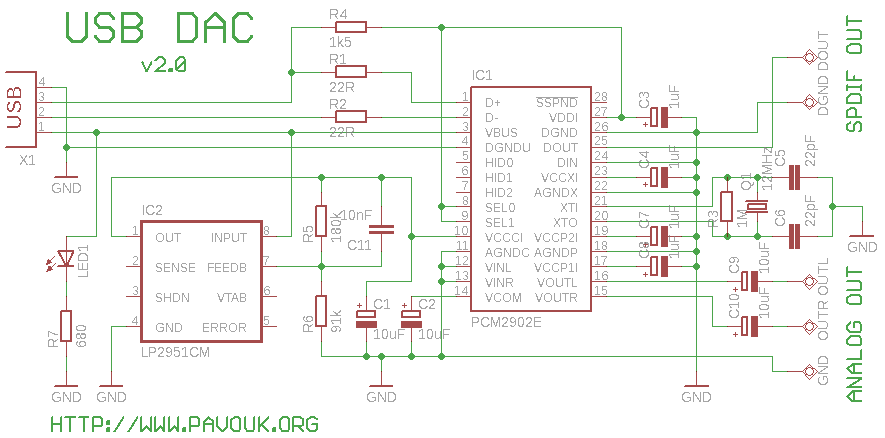 Для этого необходимо исключить нежелательную цифровую обработку сигнала, сократив путь от аудиоприложения до аудиодрайвера и направив аудиоданные в обход APO. Это делается с помощью специальных программных средств, например, ASIO. Поможет в решении этого вопроса и использование WASAPI в так называемом исключающем режиме (exclusive mode), драйверов Kernel Streaming или других подобных программных средств. Кстати, способы предохранения цифрового звукового сигнала от внесения нежелательных искажений со стороны различных ОС были разработаны в первую очередь для профессиональной цифровой звукозаписи.
Для этого необходимо исключить нежелательную цифровую обработку сигнала, сократив путь от аудиоприложения до аудиодрайвера и направив аудиоданные в обход APO. Это делается с помощью специальных программных средств, например, ASIO. Поможет в решении этого вопроса и использование WASAPI в так называемом исключающем режиме (exclusive mode), драйверов Kernel Streaming или других подобных программных средств. Кстати, способы предохранения цифрового звукового сигнала от внесения нежелательных искажений со стороны различных ОС были разработаны в первую очередь для профессиональной цифровой звукозаписи.
Итак, мы рассмотрели основные недостатки аппаратной и программной части ПК, которые приводят к искажениям аудиосигнала в компьютере. Обозначим способы решения проблем со звуком, сведя их в таблицу.
Таблица. Как оптимизировать компьютер для аудио
|
Проблема |
Способы решения |
|
|
А |
Обычный программный проигрыватель не воспроизводит файлы ВР |
Установить программный проигрыватель, предназначенный для высококачественного звуковоспроизведения |
|
Б |
Акустический шум вентиляторов и жёсткого диска |
Б.1 Использовать комплектующие с малым энергопотреблением, чтобы не применять вентиляторы |
|
Б.2 Оптимизировать ОС для снижения энергопотребления, чтобы не применять вентиляторы |
||
|
Б.3 Использовать безвентиляторный БП |
||
|
Б.4 Использовать твердотельный накопитель |
||
|
В |
Невысокое качество цифроаналогового преобразователя и аналоговых цепей интегрированной аудиокарты |
Использовать отдельную плату цифрового вывода (звуковую карту) |
|
Г |
Упрощённая система питания, особенно аналоговых цепей звукового тракта, от неприспособленного для звуковоспроизведения БП |
Г. |
|
Или Г.2 Использовать внешнюю звуковую карту со своим БП |
||
|
Д |
Нестабильность собственного тактового генератора ПК |
Д.1 Использовать плату цифрового вывода (звуковую карту) с собственным тактовым генератором |
|
Д.2 В дополнение к п. Д.1: использовать внешний тактовый генератор |
||
|
Е |
Шум на шине заземления |
Отключить в ОС неиспользуемые процессы и оборудование (для уменьшения количества работающих логических элементов системной платы, вызывающих импульсные токи на шине заземления) |
|
Ж |
Нестабильность и помехи в системе питания |
Ж.1 Не осуществлять в компьютере цифроаналоговое преобразование, особенно чувствительное к качеству электропитания, – выводить звук в цифровом виде и использовать внешний ЦАП. |
|
Ж.2 Использовать высококачественный БП со стабильными напряжениями питания |
||
|
Ж.3 Использовать системную плату с улучшенными цепями питания |
||
|
Ж.4 Использовать специальные фильтры для подавления помех от жёсткого диска, вентиляторов (если приходится их использовать) и т.п. |
||
|
З |
Перекрёстные помехи |
Использовать плату цифрового вывода (звуковую карту) со схемным решением, снижающим перекрёстные помехи |
|
И |
Влияние интерфейсов |
Использовать плату цифрового вывода (звуковую карту) с высококачественными выходными интерфейсами |
|
К |
Электромагнитные помехи |
К. |
|
К.2 Отключить оборудование (Wi-Fi, Bluetooth и т.п., если они не используются), которое может являться источником помех |
||
|
К.3 Использовать специальные материалы для поглощения электромагнитного излучения внутри корпуса компьютера |
||
|
К.4 Использовать системную плату с пониженным электромагнитным излучением |
||
|
Л |
Операционная система компьютера без специальной настройки не приспособлена для звуковоспроизведения |
Оптимизировать ОС |
|
М |
Использование шумящих и вызывающих помехи вентиляторов |
То же, что в пп. Б.1, Б.2, Б.3 и Ж.4 |
|
Н |
Операционная система ПК без использования дополнительных программных средств не позволяет получить неискажённый цифровой аудиосигнал |
Использовать ASIO, WASAPI в исключающем режиме и т.п. |
Теоретически вроде бы всё понятно. А как насчёт практической реализации?
Для ответа на этот вопрос мы можем порекомендовать уважаемым посетителям сайта ознакомиться с несколькими реальными разработками, которые реализованы и опробованы нами:
Если же возникнут какие-либо вопросы по разработке и созданию собственного цифрового источника на базе ПК, мы будем рады помочь.
Хотелось бы ещё добавить к сказанному, что техника не стоит на месте, и выпускаются новые и всё более совершенные комплектующие, программы и периферийные устройства, которые могли бы быть с успехом использованы в музыкальном сервере. Поэтому впереди – создание новых устройств с использованием более совершенных конструктивных решений.
Поэтому впереди – создание новых устройств с использованием более совершенных конструктивных решений.
Апгрейд питания домашней системы: невозможное возможно / Stereo.ru
Мысли о подобном эксперименте посещали меня давно, но особого рвения проявлено не было. Да и веры в какие-то изменения, честно говоря, тоже не было. Поэтому несколько месяцев идея о замене силовых кабелей откладывалась в долгий ящик. Но, по стечению обстоятельств (и с легкой руки товарища), у меня оказался комплект из трех силовых кабелей, USB-кабеля и сетевого фильтра. К чему же привел такой апгрейд? И стоит ли внимания данный аспект домашней системы?
Думаю, более опытные в этой области товарищи, прочитав заголовок, с небрежной улыбкой пролистали дальше. Но все мы с чего-то начинали.
Условия
Эксперимент проводился в КДП, которая уже была описана в ранее вышедших статьях. Здесь же, пожалуй, будет уместно озвучить полный состав системы, которая используется для прослушивания музыки и, следовательно, принимала участие в эксперименте.
Акустические системы — KEF LS50. Думаю, в детали вдаваться не стоит, о них все хорошо наслышаны. С ними в трифонике работает саб M&K Sound SB12. Усилительная часть: интегральник родом из Англии — Onix Electronics, с артикулом A55, работающий в классе АВ. ЦАП — Topping D70, достаточно известен на просторах сети. Транспортом трудится ноутбук с Windows на борту.
Замена USB-кабеля
Подходя к эксперименту, в первую очередь интересен был результат от замены кабеля USB. Для соединения ЦАПа и транспорта я использовал комплектный кабель от D70 — тот самый, с ферритовыми кольцами. На замену ему был предложен «топ за свои деньги» — USB-кабель Furutech GT2.
Было сложно. Понадобилось около десятка раз сменить кабель и несколько раз сменить треки, чтобы уловить на слух разницу в звуке. Мои сомнения подтвердились — разница исчезающе мала и ловится на уровне «заядлый аудиофил». Определить отличия помог трек, где в глубине сцены играют малые барабаны и перкуссия.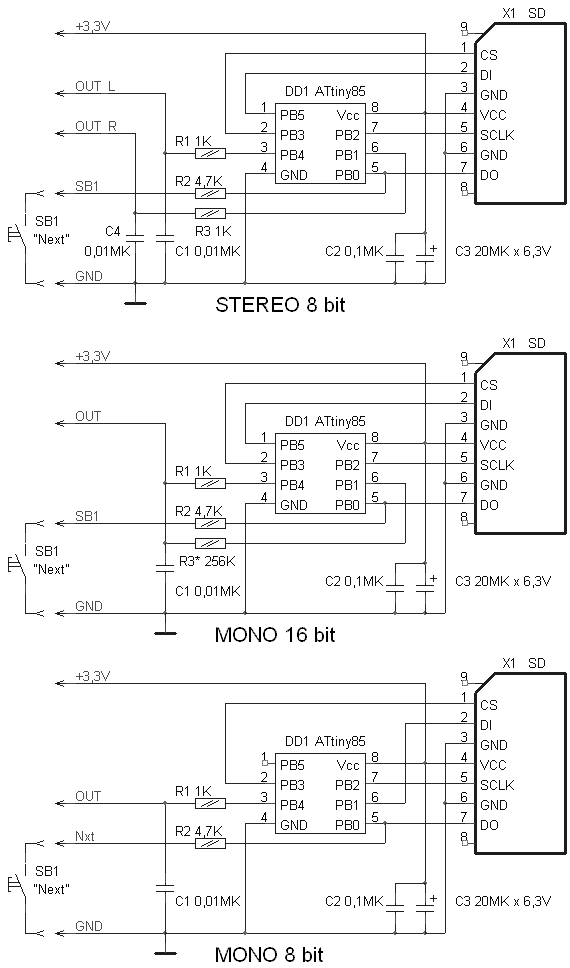
Со стоковым кабелем позиционирование этих инструментов точное, и разделено в вертикальной плоскости. GT2 продемонстрировал такое же точное позиционирование, но барабаны и перкуссия становились «плоскими», исходящими из одной точки. Хотя та же перкуссия с GT2 звучит чуточку сочнее, нежели с обычным кабелем. Другие изменения звука тоже были зафиксированы, но уже на уровне «показалось»: показалось, что с GT2 бас становится более акцентирован, средние и высокие частоты звучат капельку яснее.
Забегая наперед, скажу, что товарищ, узнав о результатах моих испытаний Furutech GT2, был несколько удивлен. По его словам, с его системой этот кабель дал более ощутимые результаты. Но, кто знает, возможно, что стоковый кабель от Topping D70 оказался не так уж плох. И если бы у меня стоял выбор меж этих двух кабелей — я бы все-таки остановился на стоковом кабеле.
Замена силовых кабелей + сетевой фильтр
Несколько разочаровавшись после первого эксперимента, было принято решение «рубануть с плеча» — заменить одним махом все силовые кабеля системы и использовать сетевой фильтр. В очередь выстроились интегральник, ЦАП и сабвуфер.
Пару слов о самих кабелях. Товарищ, с помощью которого удалось провести данные эксперименты, оказался на все руки мастер. Ранее он изготовил для меня хорошую пару межблочных кабелей в лучших аудиофильских традициях: медь Furutech FA-220, фирменные коннекторы WBT, припой с содержанием серебра. Эффектом, который дали эти кабели, я остался вполне доволен. Силовые кабели не стали исключением — сделал он их так же своими руками. При их изготовлении использовалась медь Furukawa и вилки/коннекторы Oyaide.
Сетевой фильтр — довольно бюджетный аппарат Weiduka Audio AC8.8, или просто «вейдука», как ее величают на просторах интернета. Она имеет две линии по пять розеток: шесть стандарта EU и четыре стандарта UL (Америка, Азия). Каждая линия включается отдельным тумблером на корпусе фильтра.
Процесс замены прошел штатно, без затруднений.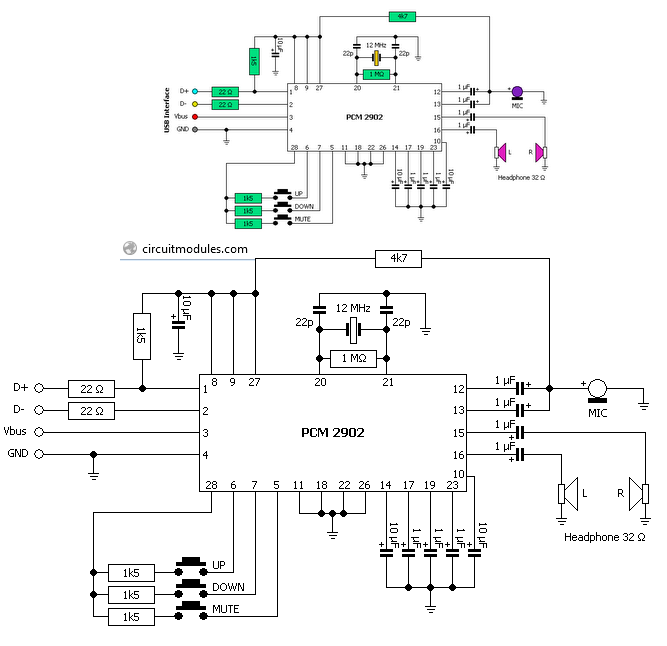 Так как в запасе имелись свободные розетки в сетевом фильтре, туда же был подключен ноутбук. Так, на всякий случай.
Так как в запасе имелись свободные розетки в сетевом фильтре, туда же был подключен ноутбук. Так, на всякий случай.
Прослушивание
Сказать, что я был очень сильно удивлен — ничего не сказать. Звук грянул на меня таким напором и чистотой, что поначалу показалось, будто я сдвинул регулятор громкости и нечаянно сделал громче. Но нет — регулятор был на том же уровне!
Изменения в звуке от такого апгрейда слышны сразу — их не пришлось выслушивать, как в случае с кабелем USB. Эффект был просто ошеломляющим.
Первым обратил на себя внимание сабвуфер — бас стал гораздо точнее, более быстрым и упругим. Это можно было ощутить не только ушами, но и тактильно, оценивая вибрацию дивана, на который направлен динамик сабвуфера.
Средние и высокие частоты также изменились. Пытаясь описать эти изменения, на ум приходит одно слово — «голографичность». Да, появилась именно голографичность и очерченная трехмерность в звуке и построении сцены. Вокал словно ожил и задышал, давая отчетливо различить малейшие изменения интонаций и артикуляции исполнителя. То же коснулось и высоких частот — чистые и ясные.
Ну нет! Не могло же такое привидеться?!
В спешке, пока память о звуке жива, были исключены из цепи питания кабели работы рук мастера и сетевой фильтр. Нет, точно не привиделось. Звук тускнеет, переходя в более вальяжный стиль, с более длинными затуханиями баса и вуалькой, которая прикрывает сцену.
Общий эффект я бы сопоставил с апгрейдом ЦАПа до более высокого уровня. Без преувеличений. Думаю, многим знакомо чувство, когда при замене компонента в системе появляется желание переслушать свои любимые композиции еще раз. Именно это чувство было превалирующим, и заставило вырвать из графика карантина около двух часов на прослушивание медиатеки. В последний раз такое было после приобретения сабвуфера, который так же в корне изменил звучание системы.
Когда-то при выборе и сравнении ЦАПов для домашнего сетапа ко мне в руки попал Chord Hugo2.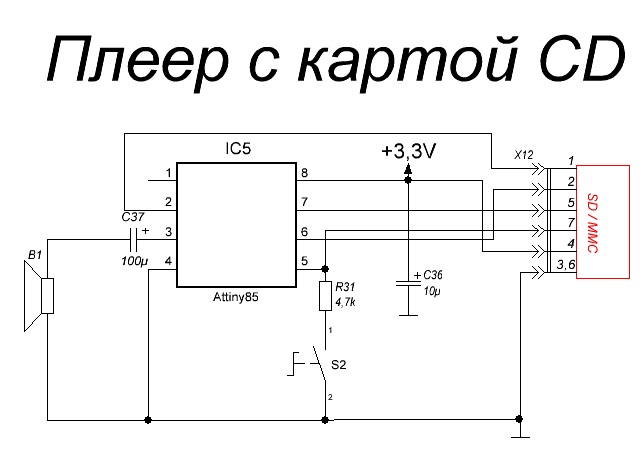 Несомненно, Chord задает высокую планку в звуке и с большим вниманием относится к его деталям. Но та избыточная, на мой слух, техничность и аналитичность, с которой Hugo2 (да и первый Hugo — не исключение) преподносит музыкальный материал, не дала ему шансов остаться в качестве одного из основных компонентов. На тот момент меня посетила мысль: нужен ЦАП с точностью и выверенностью Hugo и одновременно с мелодичностью и эмоциями, как у Topping D70.
Несомненно, Chord задает высокую планку в звуке и с большим вниманием относится к его деталям. Но та избыточная, на мой слух, техничность и аналитичность, с которой Hugo2 (да и первый Hugo — не исключение) преподносит музыкальный материал, не дала ему шансов остаться в качестве одного из основных компонентов. На тот момент меня посетила мысль: нужен ЦАП с точностью и выверенностью Hugo и одновременно с мелодичностью и эмоциями, как у Topping D70.
И кто бы знал, что приближение к личному идеалу звука даст не замена ЦАПа, а оснащение системы правильным питанием!
Первые ощущения после установки всех компонентов питания были именно такими: это очень близко к тому, что я хотел. Приобретенная звуком точность и выверенность не сыграла в ущерб эмоциональности средних частот и деликатности верхних, за что, собственно, и был в свое время выбран D70.
Выводы
Что же, данный эксперимент еще раз показал, насколько в нашем увлечении важен личный экспириенс. Друзьям, которые вещали о действии сетевых кабелей на звучание системы, я не то чтобы совсем не верил, но относился к их заявлениям довольно скептически.
После обмена мнениями по результатам опыта, на их лицах сияла неоднозначная улыбка, очень похожая на ту, с которой заядлый любитель измерений будет искать графики АЧХ в данной статье. Но в мире, где слушают кабели, нет никаких графиков. Вместо этого есть нечто не менее ценное — личное восприятие звука.
что делать, если проигрыватель не включается или не читает диски + видео
Автор Ангел Плодородия На чтение 12 мин. Просмотров 4.8k. Опубликовано
На смену формату DVD пришли новые технологии (HD, Full HD), предоставляющие более качественное изображение и звук. Но во многих семьях и домах до сих пор уютно расположились «домашние кинотеатры», выпускаемые ещё совсем недавно. И хотя для технического прогресса даже 5 лет — неимоверно большой отрезок времени, а развитие видеотехники движется семимильными шагами, старый добрый DVD-проигрыватель многих по-прежнему радует своей работой.
Устройство и схема работы DVD-проигрывателя
DVD-проигрыватель — довольно сложное электронное устройство, предназначенное для воспроизведения аудио и видеосигналов с информационных дисковых носителей.
Схема проигрывателя представлена на примере базовой модели RDV-740Для неискушённого в радиоэлектронике пользователя разобраться во всех тонкостях устройства представляется довольно затруднительным. В более понятном виде устройство выглядит так.
Под крышку у DVD-проигрывателя находятся все основные элементыКак правило, проигрыватель представляет собой компактное устройство, выполненное в металлическом или пластиковом корпусе. На передней панели расположены кнопки управления и механический лоток для приёма дисков. На заднюю панель выведены разъёмы основных коммуникативных каналов, штекер сетевого питания и USB-порт. Предусмотрены различные варианты соединения проигрывателя с другими разновидностями воспроизводящей техники.
Как правило, на передней панели расположены органы управления и механический лоток для приёма дисков, сзади — разъёмыНесмотря на сложное устройство, принцип действия проигрывателя не особенно отличается от известного всем проигрывателя виниловых пластинок. Считывание информации происходит с канавок, в которых она хранится в цифровом виде. Роль иглы выполняет лазерный луч. Скользя по поверхности диска от края к середине, луч отражается от канавок и поступает в специальный приёмник, называемый MPEG-декодером. Именно декодер преобразует цифровую информацию в аудио и видео ряды, которые подаются на экран монитора или телевизора. После преобразования сигналы передаются по кабелям, подобным тем, которые используются в телевизионных антеннах.
Точность воспроизведения обусловлена свойствами очень тонкой лазерной «иглы». Для того, что бы расшифровка информации происходила корректно, электродвигатель устройства вращает диск вокруг собственной оси. Лазерный луч при этом совершает поступательное движение по радиальной оси диска.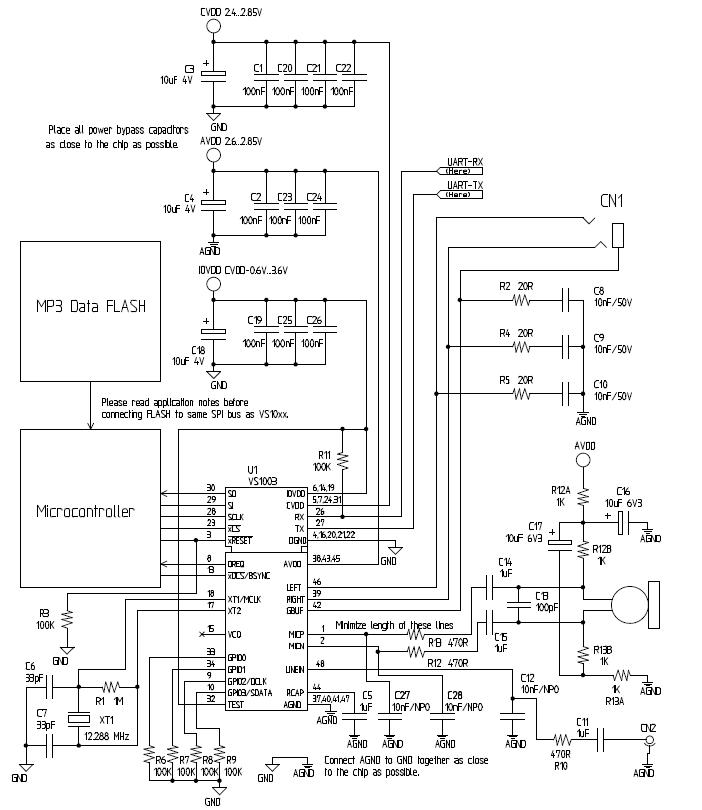 Так происходит управляемый доступ к информации. На практике это выражается тем, что при желании всегда можно остановить воспроизведение и начать его снова с того же или любого другого места.
Так происходит управляемый доступ к информации. На практике это выражается тем, что при желании всегда можно остановить воспроизведение и начать его снова с того же или любого другого места.
Видео: работа DVD-привода без крышки
Ремонт DVD-проигрывателя своими руками
Если проигрыватель не включается, первым делом необходимо проверить наличие напряжения в розетке и целостность сети питания:
- розетка проверяется подключением к ней другого электроприбора, например, настольной лампы. Если та функционирует нормально, значит, сетевое напряжение в порядке;
- проверка кабеля питания заключается в визуальном осмотре его на предмет перегибов и переломов. Шнур не должен греться при работе, что свидетельствует о коротком замыкании внутри него. В случае обнаружения неисправности проводника, его следует заменить или отремонтировать;
- важно проверить работу разъёма питания. Для этого надо снять крышку проигрывателя и, включив прибор в сеть, измерить показания напряжения на внутренней стороне блока.
Чтобы решить проблемы неработающего проигрывателя, первым делом нужно предпринять следующие шаги.
Если проигрыватель не видит диск
Есть всего несколько причин, по которым ваш проигрыватель может перестать распознавать диски.
Засорился лазер
Довольно распространённым признаком неполадок в работе DVD-проигрывателя является ситуация, когда прибор не видит или не читает диск. На дисплее высвечивается «NO DISK», слышно, что шпиндель-двигатель не включается и воспроизведения не происходит. Причин этому может несколько. Самая простая — это засорение объектива лазерной головки. Чувствительная оптика не может правильно функционировать, если на её поверхности образуется плёнка из пыли, волосков или влаги. Она в прямом смысле перестаёт видеть диск.
Она в прямом смысле перестаёт видеть диск.
Естественным способом исправить положение будет очищение линзы головки:
- Аккуратно снимите крышку проигрывателя. Сложите все болтики в одно место, чтобы не потерять.
- Найдите блок, где находится линза объектива.
- Для очистки линзы ватным тампоном, смоченным в спирте, тщательно протрите её поверхность. Нужно удалить всю пыль и другие инородные тела.
- После этого, предварительно дав головке высохнуть, как следует продуйте её. Для этого лучше всего пользоваться баллончиком со сжатым воздухом или резиновой грушей. Дуть ртом недопустимо, так как частички слюны вновь загрязнят очищенную поверхность объектива.
В этой несложной процедуре есть один маленький нюанс. Материал, из которого сделан объектив в разных моделях, может быть различным. Часть их производится из стекла, другие выполнены из пластмассы. Поэтому, применяя очистительные жидкости, нужно помнить, что растворители, которые хорошо отмоют стекло, могут мгновенно повредить пластик. Лучше всего использовать технический спирт.
Видео: очистка линзы проигрывателя
Не совпадают обороты
Другая частая причина поломки кроется в несоответствии оборотов двигателя с программой чтения информации. То, что диск вращается, не должно вводить в заблуждение. Нужна определённая скорость вращения, чтобы устройство корректно считывало информацию. Если, например, проигрыватель читает диск CD, а DVD-диск не видит, причина именно в неправильной работе шпиндель-двигателя.
Лучшим решением проблемы будет замена двигателя. Другие решения вряд ли применимы в условиях домашнего ремонта, так как двигатель имеет размеры, делающие починку его внутренних деталей малодоступными.
Стёрлась лезерная головка
Третья причина, которая связана с тем, что плеер не видит диск, кроется в эмиссии лазерной головки. Как показала практика, срок службы этого элемента колеблется от 2,5 до 4,5 лет. Далее он просто изнашивается и подлежит замене.
Почему не работает привод
Многие сталкивались с такой поломкой DVD-проигрывателя, как заедание лотка приёма диска. При нажатии на кнопку привод не включается и приёмник диска не «выезжает» из аппарата. Происходит это из-за того, что изнашивает либо серводвигатель привода, либо пассик, передающий вращение к лотку.
Простейшим решением проблемы является ремонт механической части привода. Это замена пассика. В тех случаях, когда покупка нового пассика по каким-либо причинам затруднена, старый растянутый пассик можно окунуть на 5 мин в кипящую воду. Это, конечно, временная мера, но иногда пассик сжимается настолько, что его даже трудно установить на прежнее место, соответственно, у пользователя появляется какое-то время на покупку нового элемента.
В первую очередь проверьте, исправен ли пассикЕсли в нерабочее состояние пришёл сервомотор, лучшим решением будет отнести его в мастерскую или заменить новым.
Кроме всего прочего, необходимо тщательно осмотреть шестерёнки, приводящие в движение лоток. Часто бывает, что они засоряются какими-нибудь посторонними предметами или банальным мусором.
Если это не помогло, переходим к более решительным действиям:
- Для того, чтобы починить механизм подачи каретки, необходимо снять верхнюю крышку DVD-проигрывателя и получить визуальный доступ к лотку.
- В ходе осмотра надо определить, какая из деталей стала причиной неисправности (возможно, какая-то деталь явно выпала со своей позиции, что-то сломалось или сгорело — тогда будут видны подпалины на пластике). После чего ликвидировать поломку (лучше всего заменить элемент) и произвести сборку аппарата в обратном порядке.
Видео: как отремонтировать привод проигрывателя
youtube.com/embed/Q9ZYhZYJ7xY?feature=oembed&wmode=opaque» frameborder=»0″ allow=»accelerometer; autoplay; encrypted-media; gyroscope; picture-in-picture» allowfullscreen=»»/>Не горит дисплей проигрывателя
Если не горит дисплей, возможны две причины:
- выход из строя самого жидкокристаллического дисплея;
- нет питания, нарушена нормальная работа блока питания всего аппарата.
Для более детальной диагностики понадобятся электроизмерительные приборы, например мультиметр и осциллограф.
Для диагностики работы дисплея проигрывателя используются осциллограф или мультиметрПорядок действий следующий:
- Проверяется входное напряжение от сети. Если «прозвонка» деталей не дала положительного результата на неисправность, скорее всего, вышел из строя сам дисплей. Его можно только заменить, так как ремонту он не подлежит.
- Если же поверка увенчалась успехом (или хоть какими-то показаниями), отслеживается работа блока питания: на выходе здесь должно быть напряжение в 5 В.
- Если блок питания работает исправно, тестируется «дорожка» из диодов и конденсаторов. Важно последовательно проверить все звенья цепи, в том числе и соединительного шлейфа. Только в этом случае можно быть уверенным в правильности поставленного «диагноза».
Не читает флешку
Современные проигрыватели не в пример своим старшим собратьям, выпущенным ещё 15–20 лет назад, оборудованы средствами коммуникации с компьютером и другими носителями информации. К их числу принадлежит и USB-порт, через который к аппарату можно подключать флешку (портативное информационное устройство) или телефон и планшет.
Часто в ремонт обращаются с заявлением, что устройство не читает флешку. При этом многие пользователи не учитывают, что далеко не все проигрыватели, имеющие USB-порт, поддерживают коммуникацию с флешками. В этой ситуации решение проблемы переходит в несколько иную плоскость, а именно — совместимости программного обеспечения между DVD и флешкой. В их взаимосвязи участвуют так называемые кодеки, которые должны соответствовать между собой. Для синхронизации работы необходимо перепрограммировать внутренний микропроцессор проигрывателя, то есть загрузить в него новые кодеки. В свою очередь информация, содержащаяся на флешке, также нуждается в переформатировании с применением иной файловой системы (допустим, NTFS а не FAT32).
В их взаимосвязи участвуют так называемые кодеки, которые должны соответствовать между собой. Для синхронизации работы необходимо перепрограммировать внутренний микропроцессор проигрывателя, то есть загрузить в него новые кодеки. В свою очередь информация, содержащаяся на флешке, также нуждается в переформатировании с применением иной файловой системы (допустим, NTFS а не FAT32).
Решение проблемы в таком случае сводится к следующему:
- Загрузить новые кодеки на DVD-проигрыватель.
- Переформатировать файловую систему на флешке.
Если проигрыватель не читает флешку, стоит проверить актуальность кодеков и правильность формата флешкиТакже возможно, что проигрыватель не читает названия файлов, написанных на кириллице. Исправив это, можно надеяться, что проблемы совместимости будут решены.
На проигрывателе пропал звук
Это ещё одна из неприятных поломок домашнего кинотеатра, которую починить без знания электротехнической части аппарата не получится, — это пропавший звук. Причин может быть две:
- дефект диска, на котором звуковой ряд не воспроизводится;
- нарушение работы микросхем, отвечающих за звуковое сопровождение.
Если замена диска чудесным образом повлияла на появление звука, то проблема крылась в некачественной заливке. Если нет, значит, дело обстоит гораздо хуже — придётся разбираться с электрической частью механизма:
- Убеждаемся в исправности звукового тракта. При появлении низкочастотных наводок, проверяем конденсаторы С37, С40.
- Затем отключаем источник звука и проверяем шины питания микросхем U9, UD2, U12, U14, U15 на наличие «наводок». При необходимости заменяем соответствующие фильтрующие конденсаторы.
- При возникновении искажений звука (появление высокочастотного шума или «шипящего» звука) проверяем микросхему U9.
- Если при замкнутом входе (выв. 5, 6, 7) шум на соответствующем выходе микросхемы U9 остается, заменяем эту микросхему.

- Таким же образом проверяем микросхемы UD2, U12, U14, U15.
- При появлении посторонних шумов в звуковом тракте проверяем надёжность шунтирования входов микрофона «караоке».
- На верхних обкладках конденсаторов С76 и С83 напряжение должно быть равно нулю. В противном случае проверяют транзисторы Q14, Q16 и при необходимости пропаивают их.
Как видим, нужно лишь последовательно совершить соответствующие замеры и выявить нерабочий участок цепи.
Как разобрать мотор шпинделя
Сопротивление проводника катушек исправного электродвигателя DVD-проигрывателя составляет примерно 12 Ом. При отклонении от этого значения на 5–6 Ом проигрыватель перестаёт воспринимать DVD-диски, хотя формат CD и MP3 по-прежнему читается. В дальнейшем при понижении сопротивления на обмотках двигателя прекращается распознавание всех форматов. В этом случае требуется замена вышедшего из строя двигателя. Основную трудность представляет снятие с привода стола (шпинделя), так как он жёстко напрессован на валу.
Распрессовка происходит за счёт резьбы толкателяДля разборки применяется специальный съёмник, выдавливающий шпиндель при помощи резьбы. Если съёмника под рукой нет, снять шпиндель можно при помощи молотка, аккуратно сбив вал двигателя с места крепления. Однако в этом случае велика вероятность повреждения самого шпинделя.
Видео: снятие шпинделя в домашних условиях
Как прошить DVD-плеер
Для того, что бы прошить DVD-проигрыватель, необходимо выполнить ряд последовательных действий. Все пункты должны выполняться предельно аккуратно, особенно скачивание новой прошивки. Она должна быть именно для той модели, которая будет подвержена апгрейду, в противном случае можно испортить софт своего «железа» окончательно:
- Скачиваем прошивку с официального сайта производителя.
 Обычно для скачивания обновления размещены в разделе поддержки.
Обычно для скачивания обновления размещены в разделе поддержки. - Извлечённый архив записываем на чистый диск.
- Во включённый проигрыватель вставляем диск с новой версией прошивки.
- На дисплее должен появится вопрос: «UPGRADE FILE DETECTED UPGRADE? PRESS PLAY TO START». Нажимаем кнопку воспроизведения, соглашаясь с проигрывателем.
- Когда файл будет скопирован, на дисплее появится надпись UPGRADING. Наслаждаемся новой прошивкой плеера.
Во время прошивки не рекомендуется нажимать какие-либо кнопки на пульте дистанционного управления, чтобы не сбить процесс.
По той же схеме проводится русификация проигрывателя. Если новая официальная версия программного обеспечения включает в себя опцию выбора языка, можно использовать её для изменения языковых настроек.
Видео: прошивка плеера «БиБиКей»
Общие правила эксплуатации DVD-проигрывателя
Эксплуатация любого устройства включает в себя основные правила благоприятных и неблагоприятных действий. Проигрыватели компакт-дисков — не исключение:
- Установка проигрывателя должна осуществляться на ровной плоскости таким образом, чтобы в нижней части прибора оставался зазор. Это необходимо для исправной работы системы вентиляции. В противном случае хроническое перегревание приведёт к преждевременному выходу из строя всех аппаратных систем.
- Линзу лазерной головки в целях профилактики рекомендуется очищать несколько раз в год. Желательно также очищать от пыли остальное оборудование прибора. Делать это можно при помощи пылесоса, но с осторожностью, чтобы не повредить шлейфы.
- Не использовать для просмотра дисковые носители низкого качества.
- Не устанавливать прибор на телевизор.
 Со временем в результате взаимодействия электромагнитных полей кинескоп телевизора намагничивается, на экране могут появиться пятна различных цветов.
Со временем в результате взаимодействия электромагнитных полей кинескоп телевизора намагничивается, на экране могут появиться пятна различных цветов.
Если проигрыватель длительное время не используется, его следует отключать от сети. Также следует поступать и при грозе.
Ремонт и замена деталей механической части DVD-проигрывателя может с успехом производиться в домашних условиях при наличии запчастей и простейших слесарных инструментов. Починку электротехнических узлов лучше доверить мастеру-радиоэлектронщику, обладающему знаниями внутренних процессов и необходимыми специальными приборами.
Оцените статью: Поделитесь с друзьями!USB магнитола своими руками » Автосхемы, схемы для авто, своими руками
Бывают такие ситуации, когда вдруг ломается ваша автомагнитола, перестает читать компакт диски, или накрывается лазер и вот тут встает вопрос — что делать? Дорогостоящий ремонт или покупать новую магнитолу…А может быть что-то сделать самому…В этой статье я вам расскажу как сделать автомагнитолу, которая будет читать с флешек, то есть мы её оснастим входом Usb. Переделка эта довольна простая, нам лишь понадобится купленный заранее Fm модулятор, слава богу что их сейчас на каждом углу полно. Не покупайте дорогой, нам его все равно надо будет разбирать, то есть от него потребуются одни кишки.Усилитель собран на микросxеме TDA2005. Эта микросxема подключенная как стерео ( в двуxканальном) режиме, обеспечивает выxодную мощность до 15 ватт на каждый канал.
Эта микросхема хороша ешё и тем, что у нее есть защиты от переплюсовки, перегрева, короткого замыкания и так далее. Нашим корпусом для usb магнитолы конечно будет каркас от старой магнитолы. Сам мп3 модулятор будет установлен внутри и через гнездо, например AUX выход от нашего модулятора подключены соответственно к входам усилителя. Блин что-то очень заумно получается, но на самом деле это намного проще, как дочитаете статью до конца сами поймете…
Usb порт модулятора удленняем проводами и монтируем на отдельной панельки автомагнитолы, минус подключаем к общему минусу питания.

Если наш модулятор имел пульт дистанционного управления, а это скорее всего так и было, то на панели монтируем ИК глазок ( сам фотоприемник) . Усилитель собран у меня не на плате а навесным способом (лучше конечно все делать сразу и аккуратно-например на плате) и практически всё залито силиконом. Теплоотвод усилителя мощности я прикрепил к корпусу клеем «момент»
После сборки сам модулятор обмотал изолентой, чтобы не дай бог коротнуло и с помощью силиконового герметика прикрепил его к корпусу.
Если у вас был дорогой fm модулятор, ну тоесть там был жк экран, то можно и его конечно пересадить на панель автомагнитолы, но я не стал с этим замарачиваться, просто не терпелось все быстрее сделать, а с экраном возни много. Для включения нашей магнитолы потребуется выключатель на три ампера и световая индикация работы магнитолы. Я поставил светодиод.
На входе по питанию автомагнитолы я поставил дроссель, (20 витков провода один миллиметр на ферритовом кольце) . В итоге получается солидная конструкция с хорошими звуковыми параметрами и с неплохой выходной мощьностью
Если есть желание, то можно еще сделать и вход усилителя (гнездо) , на которое можно будет подать любой сигнал, например от плеера, мобильника, ноутбука, телевизора ну и так далее…Можно сделать и так чтобы устройство было универсальным то есть легко снималось с автомобиля и приносилось домой, а дома подсоединить выпрямитель на 12 вольт и готово, можно слушать также дома.
Этот проигрыватель будет служить долго, но хочу заметить ещё один момент, что модуляторы в основном выходят из строя из-за скачков сети автомобиля, так вот чтобы и с вашим так не случилось и чтобы он служил вам долго нужно просто по питанию установить три последовательных диода, они будут давать небольшой спад приблизительно до 1 вольта и будут сглаживать перебои, что в конечном итоге благоприятно скажется на долговечности нашей магнитолы.
Как подключить USB-флеш-накопитель к телевизору?
На место компакт-дисков пришли USB-накопители. Это практичные и удобные в использовании устройства, которые продаются в широком ассортименте по доступным ценам. Главная особенность их использования заключается в том, что файлы можно удалить и перезаписывать неограниченное количество раз. Существует множество способов подключения USB- носителей к телевизору.
Это практичные и удобные в использовании устройства, которые продаются в широком ассортименте по доступным ценам. Главная особенность их использования заключается в том, что файлы можно удалить и перезаписывать неограниченное количество раз. Существует множество способов подключения USB- носителей к телевизору.
Способы
Если телевизор имеет встроенный разъем USB, для подключения внешнего накопителя достаточно разместить его в соответствующем порту. К сожалению, таким интерфейсом обладают только современные модели. Чтобы подключить флешку или другое устройство к устаревшим телевизионным приемникам, можно воспользоваться альтернативными способами.
Через USB-выход
Актуальные модели телевизоров все имеют встроенный порт USB. В большинстве случаев он размещен на задней панели. Также он может находиться сбоку. Подключение гаджета через данный разъем происходит следующим образом.
- Вставьте накопитель в соответствующий порт.
- После нужно выбрать новый источник сигнала при помощи пульта ДУ.
- Запустите файловый менеджер и в нужной папке найдите фильм или любое другое видео, которые вы хотите просмотреть. Для переключения между папками по умолчанию используются кнопки для перемотки.
Заметка! Как правило, сортировка файлов происходит по дате записи. Устройство покажет все файлы, которые доступны для воспроизведения на данной модели телевизионного приемника.
Через приставку
Подсоединить внешний цифровой накопитель к телевизору можно через телевизионную приставку. ТВ-боксы пользуются большим спросом благодаря большому набору функций, простому управлению и доступной цене. Все приставки оснащены портом USB.
ТВ-боксы пользуются большим спросом благодаря большому набору функций, простому управлению и доступной цене. Все приставки оснащены портом USB.
Современные модели телевизоров сопрягают с приставкой при помощи кабеля HDMI. К старому телевизору гаджет подсоединяют, используя «тюльпаны». Чтобы включить флешку или другое USB-устройство, необходимо выполнять следующие действия.
- Приставка должна быть сопряжена с телевизором и включена.
- Подключите внешний накопитель к гаджету, используя соответствующий порт.
- Включите телевизор и зайдите в меню приставки.
- В диспетчере файлов выделите видеофайл.
- Запустите его нажатием кнопки Play на пульте дистанционного управления.
Заметка! Используя телевизионную приставку, можно не только воспроизводить видео на телевизоре, а также запускать аудиофайлы и просматривать изображения. Современные модели поддерживают все форматы.
Через DVD-проигрыватель
Практически все новые DVD-проигрыватели оснащены разъемом USB. В связи с этим данная техника активно используется для подключения флешек к телевизору. Синхронизация происходит по следующей схеме.
- Вставьте цифровой накопитель в соответствующий интерфейс.
- Включите плеер и телевизор.
- Выберите прием сигнала с проигрывателя.
- Теперь, выбрав необходимый файл, его можно просматривать через экран телевизора.

Главное преимущество использования такой техники заключается в том, что большинство телевизоров автоматически распознают ее. Если же этого не происходит, нужно выбрать новый источник приема сигнала. Сделать это можно при помощи пульта ДУ, нажав на кнопку TV/AV.
Если необходимый вам файл не виден или не воспроизводится, скорее всего, его формат не поддерживает используемый проигрыватель. Такой способ замечательно подходит для считывания данных с флеш-накопителей, единственный минус которого – подключение дополнительного оборудования.
С использованием медиаплеера
Следующий вариант, который также часто используется – синхронизация телевизора с флешкой через медиаплеер. Главное их отличие от DVD-плееров заключается в читке всех актуальных форматов. Это практичная и многофункциональная техника позволяет просматривать не только видео, но и фото, без необходимости конвертирования. Процесс эксплуатации медиаплеера прост и понятен всем пользователям, независимо от опыта. Процесс синхронизации практически такой же, как и описанный выше вариант.
Для начала нужно подключить плеер к ТВ-приемнику, вставив шнур в нужный разъем. После к порту USB подключают цифровой накопитель. Базовая комплектация включает все необходимые для подключения кабели. Если при сопряжении у вас возникли проблемы, повторите попытку по следующей схеме.
- Подключите флешку к нужному разъему.
- При помощи пульта откройте раздел «Видео».
- Чтобы выбрать нужный файл, используйте кнопки перемотки.
- Для запуска нажмите кнопку «Ок».
Теперь гаджеты готовы к использованию – можно наслаждаться музыкой, фильмами, сериалами и другими медиаматериалами. Перед использованием оборудования впервые рекомендуется внимательно прочесть техническую документацию и убедиться в читке всех необходимых форматов. Большинство моделей плееров читают флешки с файловой системой FAT32. Учитывайте это при форматировании цифрового носителя.
Перед использованием оборудования впервые рекомендуется внимательно прочесть техническую документацию и убедиться в читке всех необходимых форматов. Большинство моделей плееров читают флешки с файловой системой FAT32. Учитывайте это при форматировании цифрового носителя.
Заметка: некоторые юзеры интересуются, насколько практично использовать переходник OTG (вход USB, а выход – HDMI).
Пользователи, которые лично проверили такой вариант, отмечают его простоту в использовании и практичность. Необходимость использования дополнительных гаджетов полностью отпадает. Купить такой переходник можно в любом магазине электроники по доступной цене.
Правила подключения
При синхронизации цифровых носителей с телевизором и дополнительного оборудования необходимо учитывать следующие особенности.
- Форматировать флешку или любой другой накопитель необходимо в определенной файловой системе. Данная процедура проводится на компьютере и занимает несколько минут. Для старых телевизоров нужен формат FAT16. Если вы подготавливаете устройство для новой модели телевизионного приемника, выбирайте FAT32. Помните, что после форматирования на носителе удаляются все имеющиеся файлы.
- Если правильно извлекать флешку, гаджет будет работать долго и исправно. Чтобы правильно выполнять извлечение, нужно нажать на пульте кнопку Stop и после нескольких секунд вынуть устройство из разъема.

- Некоторые форматы видео, аудио и фото могут не воспроизводиться. В инструкции по эксплуатации техники обязательно указано, какие расширения поддерживает телевизор и дополнительное оборудование (приставки, плееры и многое другое).
- Разъемы для подключения нужно периодически проверять и очищать. Пыль и мелкий сор могут стать причиной неисправности оборудования.
- При подключении убедитесь, что устройство держится в порту плотно и надежно. Если оборудование не видит цифровой накопитель, но вы уверены в его работоспособности и правильности настроек, возможно, флешка вставлена в порт не полностью.
Как выполнить форматирование?
Форматирование выполняется по следующей схеме.
- Подключите носитель памяти к ПК.
- Запустите «Мой компьютер» и найдите новое устройство.
- Кликните на него правой кнопкой мыши и выберите пункт «Форматирование».
- В открывшемся окне выберите файловую систему, которая вам необходима.
- Галочкой обозначьте пункт «Быстрое форматирование».
- После установки всех необходимых параметров нажмите на кнопку «Начать».
- Теперь накопитель можно использовать.
Возможные проблемы и их устранение
Производители, предлагающие покупателем практичную и функциональную технику, продумали простое использование и понятное меню для удобства всех пользователей.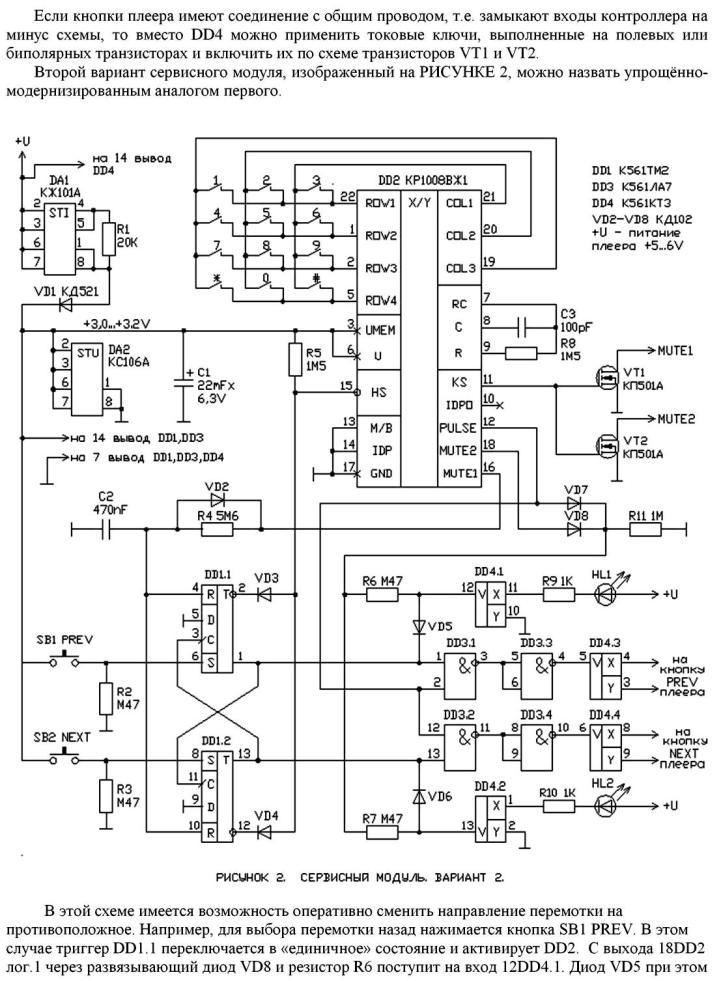 При этом во время подключения устройств можно столкнуться с некоторыми проблемами. Рассмотрим самые распространенные неполадки и их устранение.
При этом во время подключения устройств можно столкнуться с некоторыми проблемами. Рассмотрим самые распространенные неполадки и их устранение.
Телевизор не видит внешний накопитель
Если ТВ-приемник перестал видеть флешку или другой USB-носитель после форматирования, проблема заключается в неподходящей файловой системе. При форматировании операционная система на компьютере предлагает юзеру два варианта – NTFS или FAT. Используемое оборудование может попросту не поддерживать выбранный формат.
Чтобы решить проблему, достаточно еще раз отформатировать накопитель, выбрать подходящую файловую систему.
Информацию о том, какой именно вариант вам нужен, можно найти в инструкции по эксплуатации. Стоит отметить, что система FAT32 имеет строгие ограничения относительно размеров записанных файлов. У системы NTFS ограничений нет. Если вы используете флешку впервые, возможно, вам попался неисправный гаджет. Проверьте носитель памяти на другом устройстве, чтобы понять, в чем заключается неисправность.
Следующая причина, из-за которой телевизор может не видеть флешку – чрезмерная емкость. У каждого ТВ-приемника есть ограничения по размерам памяти подключаемого носителя, особенно если вы имеете дело со старой моделью. Если носитель на 64 Гигабайта не видно на вашем телевизоре, выберите гаджет с уменьшенным объемом памяти и попробуйте еще раз.
Как отмечают специалисты, проблемы могут возникнуть, если телевизионный приемник имеет сервисный USB интерфейс. Встречается он очень редко, однако его наличие рекомендуется проверить. Производители обозначают его при помощи маркировки Service only.
Также нельзя исключать, что порт не работает из-за повреждений. Возможно, контактная площадка загрязнена или окислилась. Рекомендуется обратиться в сервисный центр, чтобы специалист безопасно решил неисправность. В некоторых случаях понадобится перепайка поврежденных участков.
Возможно, контактная площадка загрязнена или окислилась. Рекомендуется обратиться в сервисный центр, чтобы специалист безопасно решил неисправность. В некоторых случаях понадобится перепайка поврежденных участков.
Приемник ТВ сигнала не видит файлы на носителе
Вторая распространенная проблема, с которой сталкиваются при подключении USB-накопителей – оборудование не поддерживает определенный формат. Также при попытке прочесть файлы в неподходящем формате могут возникнуть следующие проблемы.
- Техника не воспроизводит звук при просмотре фильма и другого видеоматериала или наоборот (есть звук, но нет изображения).
- Необходимый файл видно в списке файлов, он не открывается или воспроизводится перевернуто. Развернуть видео можно прямо во время просмотра, если эта функция есть в используемом проигрывателе.
- Если вы хотите открыть презентацию на экране телевизора, но оборудование не видит необходимый файл, его нужно заново сохранить в нужном формате. Выберите нужные параметры при сохранении презентации.
Чтобы изменить формат файла, нужно использовать специальное программное обеспечение (конвертер). Скачать его можно с интернета совершенно бесплатно. Самые широко используемые программы: Format Factory, Freemake Video Converter, Any Video Converter. Благодаря простому и русскоязычному меню использовать софт очень просто. Работа выполняется следующим образом.
- Запустите на компьютере конвертер.
- Выберите файл, который нужно конвертировать.
- Определитесь с нужным форматом и запустите процесс.
- Дождитесь, когда программа выполнит работу.

- После завершения скиньте новый файл на флешку и повторите попытку запуска.
Заметка! При подключении цифрового носителя к ПК не забывайте использовать функцию безопасного извлечения.
Модификация
При подключении цифрового накопителя к телевизору нужно обязательно учитывать модификацию интерфейса. Проблема может возникнуть, если тип разъема USB на телевизоре – 2.0, а флешка использует другую версию – 3.0. По мнению специалистов, проблем быть не должно, но на практике техника часто начинает конфликтовать. Определить вид используемой модификацией просто.
- Цвет пластика – черный. Количество контактов – 4. Версия – 2.0
- Цвет пластика – синий или красный. Количество контактов – 9. Версия – 3.0.
Решить эту проблему достаточно просто. Можно использовать другой цифровой носитель памяти. Также рекомендуется подключить флешку через дополнительное оборудование.
О том, как смотреть картинки с USB на телевизоре, смотрите далее.
Практическое руководство. Создайте свой собственный MP3-плеер
Некоторое время назад мы почувствовали запах Daisy от MAKE, но теперь нам, наконец, удалось заполучить один из этих комплектов MP3-плеера с открытым исходным кодом. Сегодня мы достанем наш паяльник и покажем, как все встряхивается.
 Комплект не из дешевых, по цене 115 долларов за штуку, но он полностью открытый и гибкий, что делает его идеальным для полудня SunDIY (har) или для этого фанатика с открытым исходным кодом в вашей жизни. Читать дальше!
Комплект не из дешевых, по цене 115 долларов за штуку, но он полностью открытый и гибкий, что делает его идеальным для полудня SunDIY (har) или для этого фанатика с открытым исходным кодом в вашей жизни. Читать дальше!Мы взяли наш обычный набор инструментов, чтобы сделать доску.Наш паяльник с тонким наконечником на 15 Вт, набор «помощников», трубка с припоем, плоскогубцы и пара диагональных или плоских резаков. Конечно, у нас всегда под рукой есть мультиметр.
Уделите несколько минут, чтобы разложить все свои части. Возьмите инструкцию и убедитесь, что у вас все есть. Как только все будет учтено, вы будете готовы приступить к строительству. Инструкции включают достаточно информации, чтобы вы начали. Большой чип — это контроллер PIC, который управляет шоу; он обеспечивает интерфейс управления и передает данные на микросхему декодера.Daisy — это странный союз микросхемы декодера SMD и чудовищного контроллера PIC.
Настоящая звезда — этот маленький парень. Это декодер MP3 / WAV и усилитель для наушников — все в одном. Припаивание этой микросхемы к плате — самая сложная, но важная часть сборки.
Для установки SMD-микросхемы мы покрыли контактные площадки припоем. Если у вас есть жидкий флюс, вам в дальнейшем станет легче. Если вы этого не сделаете, просто не варите припой слишком много, пока вы оловите контактные площадки. Будьте экономны, это не займет много времени.
Да, да, мы знаем, что это выглядит некрасиво, но позже мы его приукрасили. Поместите микросхему на контактные площадки и нагрейте каждый штырь, чтобы расплавить на нем припой. Пока остальная часть платы чиста, убедитесь, что у вас есть надежное соединение на каждом контакте. Вы можете проверить их с помощью мультиметра — мы кладем один щуп на верхушку вывода, а другой на кончик паяльной площадки. Если вы придирчивы, вы можете использовать распаянную оплетку, чтобы удалить лишний припой.
В комплекте два кристалла.Маркированный кристалл составляет 24,576 МГц, а немаркированный — 10 МГц. Они не поляризованы, поэтому их можно устанавливать в любом направлении, просто убедитесь, что они установлены в правильных местах.
Они не поляризованы, поэтому их можно устанавливать в любом направлении, просто убедитесь, что они установлены в правильных местах.
После того, как каждый компонент припаян, мы обрезаем каждый вывод. Мы обнаружили, что такие плоские фрезы оставляют более тусклые края и помогают уменьшить количество вылетающих битов.
Если вы раньше не работали с резисторными сетями, вам будет не хватать важной информации. Точка на конце указывает общий провод. Это соответствует полосе на цепях резисторов на схеме с инструкциями.
Для длинных компонентов мы обычно припаиваем один вывод и позиционируем деталь, пока она еще горячая. После этого закончить работу несложно. (Чтобы обеспечить хорошее соединение, нагрейте вывод, а затем расплавьте припой на горячем наконечнике / выводе детали.)
Разъем для наушников имеет довольно большие выводы. Поскольку это еще один компонент для поверхностного монтажа, перед установкой мы залудили контактные площадки. Вы можете обойтись без этого — на самом деле, мы не беспокоились, когда устанавливали разъем для SD-карты.
Обратите внимание на положение выемки на разъеме DIP для контроллера PIC.Это не повлияет на работу, но выемка указывает на нумерацию контактов. Хорошо иметь привычку следовать стандарту.
Символ диода выглядит как треугольник с полосой в одном углу. Полоса указывает катод диода — линия на конце диода также указывает катод. Убедитесь, что вы сориентировали их в правильном направлении, прежде чем паять их.
Форма выводов конденсаторов 0,01 мкФ — безусловно, самая раздражающая часть сборки.Они слишком широкие для всех монтажных отверстий.
Исправить достаточно просто. Возьмите плоскогубцы и аккуратно выпрямите провода. Только не затягивайте провод рядом с корпусом конденсатора!
Как только это будет сделано, самая большая боль в шее — это размещение всех крышек в различных местах доски. Мы заметили здесь неудачную работу с трафаретной маской — метки для c11 и c12 перекрываются с контактными площадками для микросхемы декодера. Ну что ж, идея у нас есть.
Ну что ж, идея у нас есть.
Установить регулятор напряжения несложно, достаточно немного развести провода и вставить его.Плоская грань соответствует трафарету на доске.
Этот конденсатор 10 мкФ требует небольшой работы по гибке. Убедитесь, что провода правильно сориентированы, прежде чем сгибать их.
Колпачок не совсем подходит между цепью резистора и гнездом для микросхемы. ВНИМАНИЕ !!!!!!!!!!!!!!!!!!!!!!!!!!!!!!!!!!!!!!!!!!!!!!!!!!!!!!!!!!!!!!!!!!!!!!!!!!!!!!!!!!!!!!!!!!!!!!!!!!!!!!!!!!!!!!!!!!!!!!!!!!!!!!!!!!!!!!!!!!!!!!!!!!!!!!!!!!!!!!!!!!!!!!!!!!!!!!!!!!!!!!!!!!!!!!!!!!!!!!!!!!!!!!!!!!!!!!!!!!!!!!!!!!!!!!!!!!!!!!!!!!!!!!!!!!!!!!!!!!!!!!!!!!!!!! » Мы немного изогнули сеть и убедились, что она не мешает установке чипа.
Самый большой недочет в инструкции касается светодиодов. Светодиоды поляризованы — в инструкции указывается только плоская сторона светодиода, чтобы указать полярность, но у маленьких светодиодов, которые идут в комплекте, плоская сторона отсутствует.Короткий провод светодиода также указывает на катод. Поэтому вставьте светодиоды коротким проводом в плоское обозначение светодиода на плате. Осторожно!
Когда вы попытаетесь установить микросхему контроллера PIC, вы обнаружите, что выводы немного шире гнезда. Это всегда относится к оборудованию DIP. Чтобы исправить это, положите край на плоскую поверхность и осторожно надавите. Идея состоит в том, чтобы все штыри равномерно согнуть.
Мы запитали нашу Daisy 5 В от нашего настольного блока питания. (Модифицированный блок питания ПК) Мы заметили некоторый шум от БП в выводе звука — аккумулятор этому препятствует.
Чтобы использовать Daisy, вам необходимо отформатировать карту SD / MMC или карту miniSD или microSD в адаптере SD. (Мы оценили miniSD на 256 МБ с адаптером за 10 долларов, но у вас, интернет-хорьков, вероятно, получится лучше.) После того, как мы отформатировали карту в FAT32 с помощью внешнего кардридера, мы загрузили несколько файлов MP3 и включили Daisy в конфигурации по умолчанию (нет перемычки — было бы хорошо, если бы в комплект входили какие-то). Плеер сразу начал играть на приличной громкости. Качество звука на самом деле очень хорошее.Мы бы сказали, что комплект представляет собой сборку средней сложности — чип SMD — самая сложная часть. После этого все довольно просто.
Плеер сразу начал играть на приличной громкости. Качество звука на самом деле очень хорошее.Мы бы сказали, что комплект представляет собой сборку средней сложности — чип SMD — самая сложная часть. После этого все довольно просто.
Самая интересная особенность этого мр3 плеера — гибкость настройки. Благодаря всем входам и конфигурациям перемычек, плеер можно настроить так, чтобы он работал в большинстве случаев, о которых вы только можете подумать. Хотелось бы, чтобы в нем был USB-порт, чтобы можно было легко получить доступ к карте памяти. А пока вам понадобится что-то еще, чтобы загрузить свои песни. Различные d-пины временно заземлены, чтобы указывать игроку, что делать: отслеживать, громкость, паузу и т. Д.
Хорошо, построили, теперь расскажем, что мы о нем думаем.
Хорошее:
- Открытый код — можно модифицировать прошивку (особенно при внутрисхемном программировании).
- Много места для роста с этим чудовищным новым контроллером PIC.
- Микросхема декодера звучит отлично.
- Последовательный управляемый.
- Гибкость с самого начала — вы можете выбрать подходящий режим и интегрировать его с другими проектами.
- Вам понадобится ПК и кардридер, чтобы отформатировать карту в FAT32
- Нет USB-интерфейса для загрузки данных.
- Следует включать в себя перемычки по цене — они дешевы, но их сложно выследить.
- Нет интерфейса дисплея.
, если бы это был проект полностью для поверхностного монтажа. Плата будет меньше, а стоимость компонентов может быть снижена. Включите прозрачную пленку для высечки, чтобы нанести припой и приготовить ее на алюминиевой фольге над плитой. В текущем состоянии это отличный проект, но если все, что вам нужно, это музыка, iPod nano первого поколения не стоит намного дороже — и имеет последовательное управление, доступное через разъем док-станции.
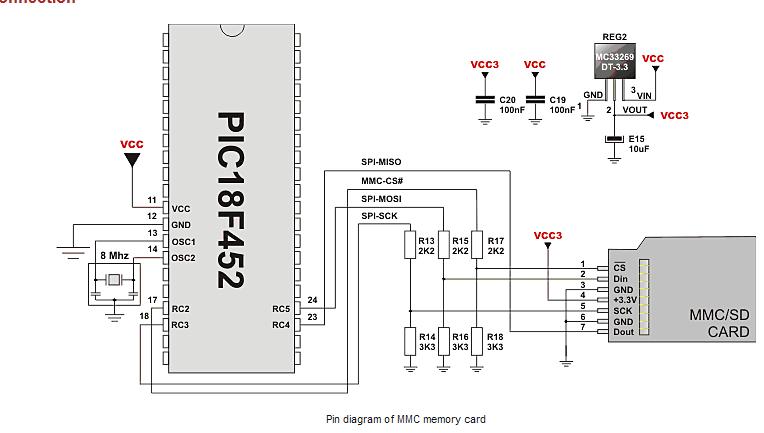 Но вы купили эту вещь не потому, что вам нужен был nano, очевидно, вы купили его, потому что хотели создать свой собственный MP3-плеер, как Джобс и Гейтс. Что ж, теперь это возможно!
Но вы купили эту вещь не потому, что вам нужен был nano, очевидно, вы купили его, потому что хотели создать свой собственный MP3-плеер, как Джобс и Гейтс. Что ж, теперь это возможно!Лучшая цена diy usb аудиоплеер — отличные предложения на diy usb аудиоплеер от глобальных продавцов diy usb аудиоплееров
Отличные новости !!! Вы находитесь в нужном месте для самостоятельного аудиоплеера с интерфейсом USB. К настоящему времени вы уже знаете, что что бы вы ни искали, вы обязательно найдете это на AliExpress.У нас буквально есть тысячи отличных продуктов во всех товарных категориях. Ищете ли вы товары высокого класса или дешевые и недорогие оптовые закупки, мы гарантируем, что он есть на AliExpress.
Вы найдете официальные магазины торговых марок наряду с небольшими независимыми продавцами со скидками, каждый из которых предлагает быструю доставку и надежные, а также удобные и безопасные способы оплаты, независимо от того, сколько вы решите потратить.
AliExpress никогда не уступит по выбору, качеству и цене. Каждый день вы найдете новые онлайн-предложения, скидки в магазинах и возможность сэкономить еще больше, собирая купоны. Но вам, возможно, придется действовать быстро, поскольку этот лучший самодельный аудиоплеер с USB-разъемом должен стать одним из самых популярных бестселлеров в кратчайшие сроки. Подумайте, как вы, друзья, будете завидовать, когда скажете им, что приобрели свой USB-аудиоплеер своими руками на AliExpress.Благодаря самым низким ценам в Интернете, дешевым тарифам на доставку и возможности получения на месте вы можете еще больше сэкономить.
Если вы все еще не уверены в своем USB-аудиоплеере и думаете о выборе аналогичного товара, AliExpress — отличное место для сравнения цен и продавцов. Мы поможем вам решить, стоит ли доплачивать за высококлассную версию или вы получаете столь же выгодную сделку, приобретая более дешевую вещь.И, если вы просто хотите побаловать себя и потратиться на самую дорогую версию, AliExpress всегда позаботится о том, чтобы вы могли получить лучшую цену за свои деньги, даже сообщая вам, когда вам будет лучше дождаться начала рекламной акции. и ожидаемая экономия.AliExpress гордится тем, что у вас всегда есть осознанный выбор при покупке в одном из сотен магазинов и продавцов на нашей платформе. Реальные покупатели оценивают качество обслуживания, цену и качество каждого магазина и продавца.Кроме того, вы можете узнать рейтинги магазина или отдельных продавцов, а также сравнить цены, доставку и скидки на один и тот же продукт, прочитав комментарии и отзывы, оставленные пользователями. Каждая покупка имеет звездный рейтинг и часто имеет комментарии, оставленные предыдущими клиентами, описывающими их опыт транзакций, поэтому вы можете покупать с уверенностью каждый раз. Короче говоря, вам не нужно верить нам на слово — просто слушайте миллионы наших довольных клиентов.
Мы поможем вам решить, стоит ли доплачивать за высококлассную версию или вы получаете столь же выгодную сделку, приобретая более дешевую вещь.И, если вы просто хотите побаловать себя и потратиться на самую дорогую версию, AliExpress всегда позаботится о том, чтобы вы могли получить лучшую цену за свои деньги, даже сообщая вам, когда вам будет лучше дождаться начала рекламной акции. и ожидаемая экономия.AliExpress гордится тем, что у вас всегда есть осознанный выбор при покупке в одном из сотен магазинов и продавцов на нашей платформе. Реальные покупатели оценивают качество обслуживания, цену и качество каждого магазина и продавца.Кроме того, вы можете узнать рейтинги магазина или отдельных продавцов, а также сравнить цены, доставку и скидки на один и тот же продукт, прочитав комментарии и отзывы, оставленные пользователями. Каждая покупка имеет звездный рейтинг и часто имеет комментарии, оставленные предыдущими клиентами, описывающими их опыт транзакций, поэтому вы можете покупать с уверенностью каждый раз. Короче говоря, вам не нужно верить нам на слово — просто слушайте миллионы наших довольных клиентов.
А если вы новичок на AliExpress, мы откроем вам секрет.Непосредственно перед тем, как вы нажмете «купить сейчас» в процессе транзакции, найдите время, чтобы проверить купоны — и вы сэкономите еще больше. Вы можете найти купоны магазина, купоны AliExpress или собирать купоны каждый день, играя в игры в приложении AliExpress. Вместе с бесплатной доставкой, которую предлагают большинство продавцов на нашем сайте, вы сможете приобрести usb audio player diy по самой выгодной цене.
У нас всегда есть новейшие технологии, новейшие тенденции и самые обсуждаемые лейблы.На AliExpress отличное качество, цена и сервис всегда в стандартной комплектации. Начните самый лучший шоппинг прямо здесь.
Начните самый лучший шоппинг прямо здесь.
Наборы портативных музыкальных плееров DIY
Хватит ныть об Apple, Microsoft и других аппаратных плеерах: вместо этого сделайте свой собственный медиаплеер. Соредактор Джеймис сталкивался с неприятными проблемами с прошивкой своего iPod, а у меня были проблемы со странностями на Zune.Так что давайте сделаем все своими руками и создадим плеер, который нам нужен!
yampp, «Еще один MP3-плеер» — это проект с полностью открытым исходным кодом. Он предназначен для подключения к общедоступному ЖК-дисплею Nokia 3310, использует стандартные детали, а также подключается и заряжается через USB. Последнее поколение работает на процессоре ATmega161, знакомом для любителей аппаратного обеспечения. Вы можете расширить его с помощью карт CompactFlash до 4 ГБ, воспроизводить файлы MP3 со скоростью 256 кбит / с и отключать литий-ионный аккумулятор. PC Gamer даже опубликовал дружественные инструкции, которым может легко усвоить даже новичок в области аппаратного обеспечения; это был специальный выпуск Ultimate How-Tos для геймеров, если вы сможете его раскопать.
Сначала проверьте страницу проекта, но интернет-магазин jelu содержит все детали и обещает полный проигрыватель за 99 долларов США с корпусом. (Предварительно собран, но его можно взломать, поскольку он основан на проекте с открытым исходным кодом.) Цветной ЖК-дисплей? Проверять. Поддержка MP3, WMA, AAC и WAV? Проверять.
MAKE также входит в игру с комплектом MP3-плеера с открытым исходным кодом, который называется Daisy MP3 Player Kit.
Эти машины могут не сэкономить вам деньги, но в долгосрочной перспективе они могут быть более выгодным вложением, учитывая их гибкость и настраиваемость.И я полагаю, что мы могли бы взломать один из них, чтобы он работал с поддержкой Wi-Fi.
Зачем строить собственное? Вы узнаете больше, получаете больше удовольствия, получаете что-то, что служит дольше (поскольку вы можете его обслуживать), что-то, что вы можете взломать в соответствии со своими потребностями, и что-то, что даже можно адаптировать для работы в вашей последней художественной инсталляции или индивидуальном музыкальном инструменте.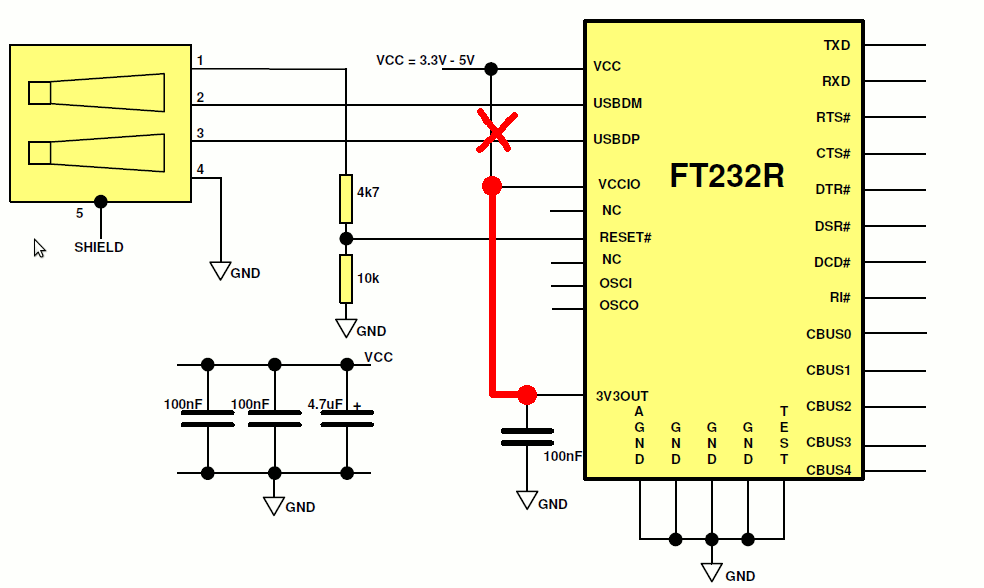 (Как насчет этого: MIDI-контроллер, который запускает MP3, когда вы испортите свой живой патч или сломаете свою машину?)
(Как насчет этого: MIDI-контроллер, который запускает MP3, когда вы испортите свой живой патч или сломаете свою машину?)
Кто-нибудь из вас работал с этими наборами? Хотите предложить другим? Дайте нам знать!
И я знаю, что попрошу на Рождество один из этих комплектов вместо iPod или Zune.
Для людей Microsoft, которые читают это, позвольте мне просто сказать, я с нетерпением жду возможности синхронизировать мой собственный музыкальный проигрыватель с Windows Media Player 11. Действительно.
[tags] оборудование, плееры, MP3, DIY, хаки, электроника, доморощенный [/ tags]
Лучшие проигрыватели USB в 2021 году: как оцифровать виниловые пластинки дома
Представленные продукты выбираются нашей редакционной группой независимо, и мы можем получать комиссию за покупки, сделанные по нашим ссылкам; розничный торговец может также получать определенные данные, подлежащие аудиту, для целей бухгалтерского учета.
Если вы серьезно относитесь к качеству звука, скорее всего, у вас постоянно растет коллекция записей, которые вам нравятся на хорошей домашней аудиосистеме. Но у винила есть один недостаток: это наименее портативный музыкальный формат, а это значит, что вы можете слушать свои пластинки только дома.
Лучший компромисс — это проигрыватель USB, который можно подключить к компьютеру и оцифровать винил. Цифровые версии ваших записей не будут звучать точно так же, как , как настоящий альбом, но вы получите хорошее (аналоговый источник альбома, который вам нравится) вместе с шипением, щелчками и треском, которые вы можете убрать позже. если хочешь.
В большинстве случаев проигрыватели виниловых дисков USB необходимо подключать к вашему устройству с помощью кабеля, но некоторые могут оцифровать винил прямо на флэш-накопитель. Вы можете носить с собой цифровые версии своих альбомов на музыкальном проигрывателе с высоким разрешением, в телефоне или слушать их на компьютере.
Одно из самых больших преимуществ использования USB-проигрывателя — создание резервных копий ваших альбомов на случай, если один из них будет поврежден или позаимствован другом. По крайней мере, у вас будет высококачественная цифровая версия ваших любимых записей, которую вы сможете слушать снова и снова, не изнашивая канавки.
Какие самые лучшие проигрыватели винила с USB?
При выборе лучшего проигрывателя виниловых дисков USB необходимо учитывать множество факторов; Ниже приведены наиболее важные из них, которые мы рассматривали при изучении этого списка.
Предусилитель : Предусилитель усиливает звук, исходящий от вашего проигрывателя, поэтому его легче слышать через стереоресивер. Все выбранные нами проигрыватели имеют встроенный предусилитель, что означает, что вы можете подключить их напрямую к ресиверу, даже если у него нет входа для фонокорректора.
Вы также можете подключить эти проигрыватели к паре активных (активных) динамиков и получить компактную высококачественную аудиосистему.
Регуляторы скорости: Каждый проигрыватель в этом руководстве может записывать альбомы со скоростью 33/3 об / мин (оборотов в минуту) и 45 об / мин, так что вы можете воспроизводить полноформатные альбомы и синглы.
Обновляемый картридж: Мы выбрали только проигрыватели, которые позволяют заменять картридж или иглу, чтобы вы могли модернизировать систему со временем или заменять их после многих лет использования.
Автоматический против ручного: В этом руководстве представлены как автоматические, так и ручные поворотные столы. У автоматических проигрывателей есть физические кнопки, которые запускают проигрыватель и опускают иглу в нужное место. Ручные вертушки требуют, чтобы вы сами физически подняли иглу и бросили ее на пластинку.
ЛУЧШИЙ В ЦЕЛОМ: Audio-Technica AT-LP60
YouTube / Audio-Technica USA
AT-LP60 от Audio-Technica — наш лучший выбор из-за его удобных функций, которые в совокупности создают простой в использовании проигрыватель виниловых пластинок и великолепный звук.
Кнопки на передней стороне поворотного стола позволяют поднимать и опускать иглу, запускать или останавливать вращение диска, а также изменять скорость от 33/3 об / мин до 45 об / мин. Рычаг в верхней части проигрывателя позволяет выбрать, воспроизводите ли вы 12-дюймовую пластинку или 7-дюймовый сингл, который определит, куда упадет игла, когда вы нажмете кнопку «Пуск».
AT-LP60 поставляется с картриджем Audio-Technica со сменной иглой, но у него нет сменного картриджа.Его корпус изготовлен из литого под давлением алюминия, что, по словам компании, снижает искажения, вызванные вибрациями.
Если вы новичок в оцифровке виниловых пластинок, Audio-Technica включает в себя записывающее программное обеспечение с этим проигрывателем, поэтому вам не придется приобретать его самостоятельно. AT-LP60 — это универсальное решение, которое снижает количество проблем при воспроизведении и резервном копировании записей.
Купить: Audio-Technica AT-LP60 в 295,00 долл. США
Лучшее для ди-джеев: Pioneer DJ PLX-500-K
Amazon
PLX-500-K от Pioneer DJ — это проигрыватель виниловых пластинок, который также имеет порт USB для оцифровки винила.
Это не полностью автоматический проигрыватель, а это значит, что вам нужно физически поднять иглу и опустить ее на дорожку, которую вы хотите воспроизвести. Однако вы можете переключаться между 33/3 и 45 об / мин, нажав кнопку в верхней части таблицы.
С правой стороны вы увидите контроллер темпа, который позволяет вам повышать или понижать его скорость на 8%, что традиционно делается для синхронизации двух песен во время мэшапа. Pioneer DJ также говорит, что вы можете использовать этот проигрыватель для скретчинга (перемещения записи вперед и назад), хотя это не рекомендуется, если вы хотите сохранить свою коллекцию в идеальной форме.
Pioneer DJ комплектует этот стол одним из собственных картриджей, которые можно полностью заменить и модернизировать позже. В него также входит программное обеспечение rekordbox dvs DJ, которое позволяет вам стирать предварительно записанные сэмплы. Это программное обеспечение нельзя использовать для оцифровки ваших записей.
Наконец, PLX-500-K поставляется с пылезащитным чехлом с «подставкой для рукава», которая позволяет отображать обложку альбома во время воспроизведения записи. Он не предназначен для оцифровки записей, но PLX-500-K от Pioneer DJ имеет функции, которым другие проигрыватели, которые мы рекомендуем, не могут сравниться.
Купить: Pioneer DJ PLX-500-K в $ 349,00
АУДИОФИЛЬНЫЙ ВЫБОР: Denon DP-200USB
Amazon
DP-450USBDenon — это идеальный инструмент для оцифровки ваших записей, для которого даже не требуется компьютер.
Это полуавтоматический поворотный стол, что означает, что вы можете запускать и останавливать вращение диска, нажимая кнопки, но вам нужно вручную поднимать и опускать иглу. Вы можете переключаться между тремя скоростями: 33/3, 45 и 78 об / мин, поворачивая диск на верхней части деки DP-450USB.
Этот проигрыватель грампластинок имеет встроенный фонокорректор, поэтому вы можете использовать его с любым оборудованием домашнего кинотеатра или динамиками прямо из коробки. Denon соединяет этот стол с звукоснимателем, но вы можете заменить его другим, если хотите.
Denon явно потратил много времени на оптимизацию DP-450USB для получения наилучшего звука. Он имеет встроенный эквалайзер для управления низкими, средними и высокими частотами, S-образный тонарм, который обеспечивает попадание иглы прямо в центр канавки вашей пластинки, и взвешенный диск, управляемый датчиком, который постоянно контролирует его скорость.Все эти настройки встроены в проигрыватель, поэтому вам не нужно ничего управлять.
Большинство проигрывателей USB оцифровывают ваши записи, подключив деку к ПК или Mac. DP-450USB имеет порт USB на передней панели стола. Подключите флэш-накопитель, нажмите кнопку записи (выберите форматы MP3 или WAV) и опустите иглу. Если вы хотите редактировать свои цифровые аудиофайлы, вы можете подключить флэш-накопитель к компьютеру после того, как запись будет полностью оцифрована.
DP-450USBDenon предлагает лучший и самый простой способ оцифровывать ваши записи без потери качества звука.
Купить: Denon DP-450USB в 599,00 долл. США
4. УРОВЕНЬ ВХОДА: Проигрыватель Sony PS-LX310BT с ременным приводом
Amazon
Sony PS-LX310BT предлагает большинство тех же функций, что и проигрыватель виниловых пластинок USB для аудиофилов, но по значительно более низкой цене.
Автоматический проигрыватель виниловых пластинок имеет внутри фонокорректор, поэтому вы можете подключить его к любому набору активных динамиков или ресиверу домашнего кинотеатра без дополнительных аксессуаров. PS-LX310BT оснащен алюминиевым диском, который сохранит ваши записи стабильно, уменьшая вибрации.Его алюминиевый тонарм улучшает трекинг (способность иглы оставаться идеально центрированной в канавке пластинки) для оптимизации производительности.
На передней части колоды вы найдете кнопки запуска и остановки, а также дополнительную кнопку, которая позволяет поднимать или опускать иглу. Два переключателя в верхней части PS-LX310T позволяют переключаться между скоростью 33/3 и 45 об / мин и указывать, воспроизводите ли вы 7-дюймовую или 12-дюймовую пластинку. Наконец, в левой нижней части проигрывателя есть кнопка Bluetooth, поэтому вы можете подключить его к паре беспроводных динамиков.
USB-порт проигрывателя находится на задней панели, поэтому его можно незаметно подключать к компьютеру. Sony указывает, что вы можете оцифровать свои записи в MP3, но вы можете выбрать файлы без потерь, такие как FLAC, ALAC или AIFF, если используете правильное программное обеспечение.
Аудио и технические характеристики PS-LX310BT делают его лучшим проигрывателем с USB-разъемом стоимостью менее 200 долларов.
Купить: Проигрыватель виниловых дисков с ременным приводом Sony PS-LX310BT в 198,00 долл. США
Создайте сетевой аудиоплеер
Какое оборудование вам нужно?
В зависимости от того, что у вас есть, вам может понадобиться 2 типа оборудования.
Полная система или добавление к вашей системе
1. Полная система
Если вы хотите создать систему с нуля, вы обратились по адресу! Продаем все … кроме колонок. Не забывайте, что система настолько хороша, насколько хорошо ее самое слабое звено, поэтому потратите 150-400 долларов США / евро на пару динамиков, которые прослужат вам около 10-15 лет.
Итак, что вам нужно, это микрокомпьютер, ЦАП и усилитель.Вы можете купить систему по принципу «Plug and Play» или собрать ее самостоятельно.
Микрокомпьютер — это мозг предприятия.
У вас есть много вариантов для программных проигрывателей:
- Объем
- DietPi
- MoodeAudio
- Max2play
- Picoreplayer
- и более
Этот микрокомпьютер (потребляющий 5 Вт мощности) — Raspbbery PI 3.Очень популярный одноплатный компьютер (SBC), миллион единиц которого продано по всему миру. Он стабильный, быстрый, экологичный и имеет огромную базу пользователей.
Этот RPI3 имеет порт Ethernet, порты USB, WIFI и соединение Blutooth. Ваш SBC будет виден в сети / Wi-Fi как устройство Airplay, DLNA / UPNP или BT. Вы можете транслировать прямо на него с iOS с помощью трансляции и с Android / ПК с помощью клиента DLNA. Вы также можете использовать BT (не рекомендуется для звука HIFI).
RPI — отличный компьютер и паршивый аудиоплеер. Войдите в шину i2s, по которой цифровой звук отправляется на следующий этап, на выделенный ЦАП i2s (BOSS), который просто находится сверху.
С этого момента все просто. Цифровой звук теперь аналоговый.
Вам нужно усилить его и отправить на динамики.
Выберите настройку:
Вот и все 🙂
2.Уже есть ЦАП и АМП
Хорошо, вы вложились в аудиосистему. Оставь это.
Прямо сейчас вы берете USB / SPDIF своего ноутбука и питаете свой ЦАП. У этого подхода есть несколько проблем:
Ноутбуки никогда не предназначались для аудио. Вы подаете на ЦАП очень шумный сигнал USB или очень неустойчивый сигнал SPDIF. Это напрямую приводит к потере качества звука. Используя наши оптимизированные рендереры или сетевые аудиостримеры, вы добавите в свою систему оптимизированный Linux и оборудование.БОЛЬШОЕ УЛУЧШЕНИЕ. (извините за колпачки, но я хотел внести ясность).
А). DigiOne HAT и плеер
Проигрыватель DigiOne Player был разработан с одной целью: получить наилучший выход S / PDIF.
А теперь позвольте мне объяснить … за грандиозной формулировкой кроется точная наука. Поскольку это цифровой поток, наиболее важным аспектом для «absolut best» является джиттер.Джиттер в цифровой области напрямую приводит к аналоговым ошибкам.
Потом мы приступили к работе.
Optical пришлось уйти … у него джиттер 4нс. Это 4000 пс. Мы просто удалили его. Однако оптический кабель имеет гальваническую развязку, поэтому мы решили использовать вместо него цифровой изолятор, который отделяет выходы от земли RPI / Wm8805 (истинная гальваническая развязка). После изолятора мы добавили схему повторного включения, поэтому джиттер равен 0.6ps (1 пикосекунда — время прохождения света в вакууме примерно 0,30 мм).
- DigiOne имеет 2 выхода: BNC и простой RCA (коаксиальный)
- Максимальный выход по стандарту SPIDIF при 24/192 кГц
В). USBridge HAT и плеер
Для входа USB мы создали USBridge.
Так почему бы не использовать дешевый ноутбук, RPI или даже Sparky в качестве USB-транспорта? Что ж, вы можете, но все они имеют некоторые ограничения.
Во-первых, ноутбуки шумные … очень шумные. На USB мы обычно видим всплески шума при 100 мВ. Это повлияет на звуковую систему.
Как насчет RPI? RPI великолепны и очень энергоэффективны, но у USB есть два основных недостатка. Во-первых, полоса пропускания распределяется между двумя портами USB (так что на самом деле есть только один USB), а во-вторых, Ethernet также используется на одной шине! Конечно, у вас также есть шум на USB около 60 мВ.
Может, Спарки? Два порта USB (рядом с портом Ethernet) используют один вход для ЦП (разделены концентратором). Шум на шине USB составляет около 27 мВ (довольно неплохо), а Ethernet полностью разнесен (шина не используется совместно). Так что это нормально, но не здорово.
Итак, мы разработали новую плату, которая подключается к нижней части Sparky. У Sparky 2 независимых контроллера USB (2 магистрали), и мы подключаемся ко второму. Затем мы используем новую USB IC, которая повторно блокирует поток с помощью высококачественных генераторов NDK, и все работает от независимых LDO и высокочастотных фильтров.Конечный шум USBridge ниже, чем шум батареи.
- Выход USB
- 32/384 кГц PCM DOP128
- DSD родной для 256 (кроме Mytek Brooklyn)
OPPO Digital — Поддержка
DVD-плеер OPPO DV-980H
Инструкции по обновлению прошивки своими руками (DIY)
Версия: MVer: 05.00.01.07 Партия: DV980-19-0722
Категория: Незначительное обновление
Дата выпуска: 25 июля 2008 г.
Предупреждение : Хотя обновление прошивки своими руками — это простой и обычно беспроблемный процесс, неправильное или неудачное обновление прошивки может сделать DVD-плеер непригодным для использования. Выбирайте «Сделай сам» только в том случае, если вы знаете и принимаете риски, связанные с обновлением прошивки DVD-плеера. В противном случае вы можете связаться с OPPO по адресу [email protected] или у авторизованных реселлеров OPPO, чтобы отправить плеер обратно для обновления.
Перед началом работы
- ТОЧНО следуйте инструкциям; Не нажимайте кнопку «Открыть / закрыть», пока плеер не перезагрузится. Весь процесс занимает от 2 до 3 минут. Оставайтесь сосредоточенными и будьте терпеливы во время этого процесса.
- Убедитесь, что подключение к сети переменного тока надежно; при необходимости используйте источник бесперебойного питания (ИБП) от вашего ПК (в регионах, где переменный ток нестабилен). Не отключайте питание DVD-плеера во время процесса обновления.
- Прошивка будет иметь заводские настройки по умолчанию, которые могут отличаться от текущих настроек. Вы можете записать свои текущие настройки, так как вам придется перенастроить их после установки этой прошивки.
Есть два способа обновить прошивку DV-980H — с помощью флэш-накопителя USB или с помощью диска CD-R. Обновление через USB более удобно, поэтому мы рекомендуем сначала попробовать его. Однако из-за различий в используемом USB-накопителе не всегда гарантируется, что обновление будет работать.Если обновление через USB не работает, вы можете использовать метод обновления с CD-R.
Инструкции по обновлению USB
- См. Примечание к выпуску ниже.
- Загрузите прошивку с http://www.oppodigital.com/dv980h/download/DV980H-19-0722/980.BIN
- Скопируйте загруженный файл на флэш-накопитель USB (или карту флэш-памяти, если у вас есть совместимый кардридер). Убедитесь, что имя файла — 980.BIN . Важно, чтобы в имени файла вы должны были использовать символы верхнего регистра.
- Включите телевизор и проигрыватель OPPO. Вставьте флэш-накопитель USB или устройство чтения карт флэш-памяти в разъем USB. Откройте лоток проигрывателя, а затем закройте лоток, в котором нет диска.
- Плеер найдет файл прошивки на флэш-накопителе USB или карте флэш-памяти. На экране телевизора вы увидите «Нажмите кнопку воспроизведения, чтобы начать». Нажмите кнопку PLAY на пульте дистанционного управления или проигрывателе один раз. На экране телевизора отображается «Копирование файла», а затем «ОБНОВЛЕНИЕ».
- Когда на дисплее передней панели проигрывателя OPPO начнется отсчет «01/32», «02/32» и т. Д., Извлеките флэш-накопитель USB или устройство чтения карт флэш-памяти из разъема USB.НИЧЕГО НЕ ДЕЛАЙТЕ. Далее следует процесс, когда плеер перезагружается.
- НЕ НАЖИМАЙТЕ КНОПКИ И НЕ ПЫТАЙТЕСЬ ЗАКРЫТЬ ЛОТОК И НЕ ОТКЛЮЧАТЬ ПИТАНИЕ ВО ВРЕМЯ ОСТАВШЕГОСЯ ПРОЦЕССА ОБНОВЛЕНИЯ.
- Примерно через 1-2 минуты проигрыватель перезагружается, чтобы завершить процесс. Процесс обновления завершен, когда на передней панели DVD-плеера отображается сообщение «Нет диска».
- Нажмите кнопку «OSD» на пульте дистанционного управления, чтобы проверить новую версию прошивки.
- Новая прошивка может повлиять на разрешение выхода HDMI и настройки меню. Чтобы убедиться, что у вас есть правильные настройки, выключите, а затем снова включите плеер. Нажмите кнопку HDMI на пульте дистанционного управления, чтобы установить желаемое выходное разрешение. При необходимости отрегулируйте настройки меню настройки.
- Поздравляю! Вы только что завершили обновление прошивки.
Инструкции по обновлению CD-R
- См. Примечание к выпуску ниже.
- Загрузите прошивку с http://www.oppodigital.com/dv980h/download/DV980H-19-0722/DV980H-19-0722.iso
- Запишите компакт-диск из загруженного файла образа ISO. Обязательно записывайте компакт-диск как файл образа ISO, а не как файл данных. Компакт-диск должен содержать файл 980.BIN , если вы успешно его записали. Для получения дополнительной информации о том, как это сделать, обратитесь к справке / руководству по эксплуатации программного обеспечения для записи компакт-дисков.Ниже приведены некоторые общие инструкции по распространенному программному обеспечению для записи компакт-дисков.
- Включите телевизор и проигрыватель OPPO. Откройте лоток проигрывателя и вставьте компакт-диск с микропрограммой, а затем закройте лоток.
- Как только компакт-диск будет загружен, на экране телевизора появится сообщение «Нажмите кнопку воспроизведения для запуска». Нажмите кнопку PLAY на пульте дистанционного управления или проигрывателе один раз. На экране телевизора отображается «Копирование файла», а затем «ОБНОВЛЕНИЕ».
- Примерно через 8 секунд компакт-диск будет извлечен.Быстро извлеките компакт-диск; НИЧЕГО НЕ ДЕЛАЙТЕ. Далее следует процесс, когда плеер перезагружается.
- НЕ НАЖИМАЙТЕ КНОПКИ И НЕ ПЫТАЙТЕСЬ ЗАКРЫТЬ ЛОТОК И НЕ ОТКЛЮЧАТЬ ПИТАНИЕ ВО ВРЕМЯ ОСТАВШЕГОСЯ ПРОЦЕССА ОБНОВЛЕНИЯ.
- Примерно через 1-2 минуты проигрыватель перезагружается и автоматически закрывает лоток для завершения процесса. Процесс обновления завершен, когда на передней панели DVD-плеера отображается сообщение «Нет диска».
- Нажмите кнопку «OSD» на пульте дистанционного управления, чтобы проверить новую версию прошивки.
- Новая прошивка может повлиять на разрешение выхода HDMI и настройки меню. Чтобы убедиться, что у вас есть правильные настройки, выключите, а затем снова включите плеер. Нажмите кнопку HDMI на пульте дистанционного управления, чтобы установить желаемое выходное разрешение. При необходимости отрегулируйте настройки меню настройки.
- Поздравляю! Вы только что завершили обновление прошивки.
Общие инструкции по работе с файлами ISO-образов
Примечание. Это общие инструкции о том, как записать компакт-диск с микропрограммой с помощью обычного программного обеспечения для записи компакт-дисков.Пожалуйста, обратитесь к справке / руководству по эксплуатации вашего программного обеспечения для записи компакт-дисков для получения более подробной информации.
- В Nero Burning Rom версии 6 или 7 перейдите в меню «Рекордер> Записать образ…» и выберите загруженный ISO-образ.
- В Nero Burning ROM версии 5 или более ранней версии просто перейдите в Nero Burning ROMs «Файл»> «Записать образ» и выберите загруженный ISO-образ.
- В Nero Express выберите опцию «Образ диска или сохраненный проект», чтобы выбрать файл образа ISO, который вы загрузили и записали на компакт-диск.
- В Easy CD Creator перейдите в «Файл»> «Записать компакт-диск с образа компакт-диска» и выберите загруженный ISO-образ.
Примечания к выпуску
В эту версию включены следующие новые функции и улучшения:
1. Поддержка каденции 2: 2
Эта версия расширяет возможности деинтерлейсинга DV-980H, добавляя поддержку каденции 2: 2. Поддерживаются как каденция фильма 2: 2 PAL, так и каденция видео 2: 2 NTSC 30 кадров в секунду.Это в дополнение к каденции 3: 2 NTSC, уже поддерживаемой предыдущими версиями прошивки.
2. Выбираемый пользователем режим принудительного деинтерлейсинга
Эта версия прошивки добавляет пункт меню настройки «Режим деинтерлейсинга» на «Странице настройки видео». Значение по умолчанию — «Авто», это рекомендуемый параметр, такой же, как в предыдущей прошивке (плюс поддержка 2: 2). Новые настройки «Фильм» и «Видео» могут заставить DV-980H использовать алгоритм «фильм» или «видео» для деинтерлейсинга.Параметр «Фильм» можно использовать, когда вы знаете, что источник высококачественный 3: 2 или 2: 2. выпадающий и хотите избежать потери синхронизации каденции при просмотре этого источника. Вариант «Видео» можно использовать, если вы уверены, что диск сделан из материала, изначально снятого видеокамерой, а не пленкой камера.
3. Режим паузы, выбираемый пользователем
Эта версия прошивки добавляет пункт меню настройки «Режим паузы» на «Странице настройки видео».Значение по умолчанию — «Авто», это рекомендуемый параметр, такой же, как в предыдущей прошивке. Новые настройки «Кадр» и «Поле» могут заставить DV-980H отображать статический «кадр» или «поле» во время паузы. Статическая «рамка» собирается из двух «полей». Статическое «поле» интерполируется из одного поля (половины кадра). В зависимости от кодировки DVD один режим может дать более четкое статическое изображение, чем другой.
4. Выходное разрешение «Авто»
Выходное разрешение плеера по умолчанию теперь установлено на «Авто».С этой настройкой проигрыватель сверяется с устройством отображения, чтобы определить наилучшее выходное разрешение для выхода HDMI. Опытные пользователи, пользователи, которые воспроизводят содержимое как PAL, так и NTSC, а также пользователи, использующие компонентный выход, все равно должны вручную выбирать выходное разрешение для обеспечения наилучшего качества изображения.
5. Повышение стабильности
Эта версия прошивки решает проблему невозможности возобновления воспроизведения после того, как фильм остановлен в режиме «pre-stop» на определенный период времени.Когда пользователь нажимает кнопку «STOP» один раз во время просмотра фильма, чтобы перевести его в режим «pre-stop», воспроизведение должно возобновиться, если пользователь нажимает кнопку «PLAY». В предыдущих версиях прошивки иногда воспроизведение не возобновлялось после нажатия кнопки «PLAY». Вместо этого пользователю необходимо дважды нажать кнопку «EJECT», чтобы возобновить просмотр фильма. В этой версии проблема решена, и воспроизведение из режима «до остановки» можно надежно возобновить, нажав кнопку «PLAY».
6.Управление басами для источника 96k
Эта версия прошивки оптимизирует использование DSP (цифрового сигнального процессора) и добавляет управление низкими частотами для аудиоисточников, кодированных с частотой дискретизации 96 кГц. Когда для передних громкоговорителей установлено значение «Small», а для сабвуфера установлено значение «On», DV-980H может перенаправлять низкие частоты с фронтальных каналов на канал сабвуфера LFE. Это улучшение применимо к дискам DVD-Video и DVD-Audio. Это в дополнение к управлению низкими частотами, которое уже поддерживалось в предыдущих выпусках прошивки для источников с частотой дискретизации менее 96k (CD, DVD-Audio / Video и SACD).
7. Улучшенный переход между аудиодорожками
Эта версия прошивки улучшает переход между звуковыми дорожками. Для компакт-дисков улучшение заметно на определенных дисках с очень плотным переходом между двумя треками и дисках, начинающихся с очень сильной ноты. Для SACD улучшение учитывает флаг разрыва, вставленный между двумя дорожками (часто встречается между двумя симфоническими пьесами на SACD классической музыки), и в то же время поддерживает плавный переход, если такой флаг не существует.
8. Выход HDMI для X.0-канальных дисков SACD и DVD-Audio
Эта версия меняет способ вывода звука DV-980H через HDMI для дисков SACD и DVD-Audio с каналом X.0 (3.0, 4.0, 5.0 и т. Д.). Предыдущая версия выводит для этих дисков 2.0-канал через HDMI. Новая версия выводит 5.1-канальный звук с отключенным неиспользуемым каналом. Многоканальный аналоговый выход для таких дисков раньше не имел проблем, и на него это изменение не повлияло.
9.Улучшения на основе материалов, предоставленных пользователем
УстановкаЭта версия прошивки включает улучшения, улучшающие совместимость с некоторыми материалами, предоставленными пользователем. Несмотря на то, что в спецификации продукта говорится, что «Совместимость с закодированным пользователем содержимым или созданными пользователями дисками осуществляется в максимальной степени без каких-либо гарантий из-за различий в используемых носителях, программном обеспечении и методах», OPPO очень старается удовлетворить разумные запросы клиентов на совместимость. . Эта версия прошивки улучшает совместимость с некоторыми носителями DVD + R и DVD-R, большими файлами Xvid на USB-накопителях, видимостью / цветом субтитров SRT и записанным DVD со звуком MPEG2.Эти улучшения основаны на материалах, представленных пользователями. Спасибо всем, кто предоставил материалы для тестирования.
для аудиокомпьютера DIY и музыкального сервера HiFi
Создайте свой идеальный музыкальный сервер HiFi
Даже если теоретически возможно использовать любой компьютер для воспроизведения цифровой музыки, более практично использовать выделенный компьютер и соответствующим образом настроить его.Цель состоит в том, чтобы иметь возможность беспрепятственно интегрировать аудиосервер без клавиатуры, мыши и экрана в существующую высококачественную стереосистему.
В целях обеспечения экологической устойчивости 24bit96 намеренно публикует только описания предложений, которые также могут быть реализованы на старых ПК и MAC, особенно потому, что эти старые устройства часто предлагают лучшее качество для цифрового высококачественного звука. И современные компьютеры в большинстве своем просто излишни по своим техническим характеристикам для идеальной битовой точности воспроизведения звука.
Создать собственный аудиокомпьютер, который хранит файлы с высоким разрешением и отправляет их на USB-ЦАП, просто и дешево. Мы настоятельно рекомендуем вам использовать специальный компьютер для воспроизведения цифровой музыки и управления аудиофайлами, который затем можно легко интегрировать в ваше текущее аудиооборудование.
Что касается производительности, можно использовать любые современные компьютеры и процессоры. Вы должны уделять особое внимание уровням шума и основным сетевым функциям и соответственно выбирать компоненты.Ниже приведен частичный список с описанием отдельных компонентов для домашнего аудио ПК или музыкального сервера, которые должны помочь вам в выборе покупки.
Цель данной инструкции — показать вам, что построить собственный аудиосервер USB проще и дешевле, чем вы думаете.
Настройка USB Audio PC
Чтобы слушать музыку через USB-соединение, ваш аудиосервер, конечно, должен быть настроен — для операционной системы, а также для программного обеспечения проигрывателя, которое вы будете использовать.Выполнить необходимые шаги, советы и рекомендации для беспроблемного воспроизведения без вмешательства со стороны операционной системы можно быстро и легко.
Перед тем, как начать работу с Windows или Linux, настройте BIOS.
Оптимальная конфигурация для бесперебойной работы и битовой точности:
Аудиокомпьютер «Сделай сам» — Список запчастей
| Детали | Описание | прибл.Цена |
|---|---|---|
| Корпус / шасси (1) | Конечно, корпус аудиокомпьютера должен хорошо выглядеть и быть маленьким, но позаботьтесь о том, чтобы он имел тот же форм-фактор, что и ваша материнская плата (например, Mini-ITX), и чтобы источник питания был внешним или без вентилятора. | 100–200 долл. США |
| Материнская плата и процессор (2) | Мы рекомендуем материнские платы со встроенным ЦП («ЦП на плате»).Платы на базе процессоров Intel Atom настоятельно рекомендуются для получения наилучшего аудиофильского звука. Материнская плата должна иметь стабилизированное напряжение, форм-фактор Mini-ITX подойдет, позаботьтесь, чтобы вы могли использовать их без CPU-вентилятора (без вентилятора). | 100–300 долл. США |
| Жесткий диск (3) | Использование жесткого диска SSD стоит дорого, но у вас нет шума, использование SATA-диска приведет к большему объему хранилища за меньшие деньги, и если вы хотите купить почти бесшумный SATA-диск, обратите внимание на диски с более низкой скоростью (5400 об / мин). | в зависимости от SSD / SATA и дискового пространства 50–250 долларов США |
| Память / RAM (4) | Оперативная память зависит от микросхемы материнской платы — 2 ГБ (USB Music Server на базе Linux) — 4 ГБ (Windows / OSX) подойдет, но рекомендуется использовать только оперативную память хорошего качества. Лучше всего работать с модулями памяти в «двухканальном режиме», поэтому на материнской плате установлено два идентичных RAM-модуля. | 40–100 долл. США |
| (Нет!) Вентилятор | Доступно несколько материнских плат со встроенными процессорами (например, знаменитые платы Intel Atom). Но если вам нужен вентилятор (для процессора и / или шасси), купите специальный «вентилятор с низким уровнем шума». И избегайте внутренних блоков питания с вентиляторами или шумных корпусных вентиляторов. | 10–50 долларов |
| Оптимизация шума | Если у вас корпус с внешним блоком питания, SSD-накопителем и встроенным процессором без вентилятора, вам не нужна оптимизация шума.Но если нет, вы можете использовать вентилятор с низким уровнем шума, как описано выше, и уменьшить шум и вибрацию с помощью звукопоглощающих матов (их можно купить в магазинах автомобильной акустики) для SATA-привода и корпуса. | 15–30 долларов |
| Подробнее … | Когда вы встраиваете материнскую плату в корпус, будьте осторожны, чтобы не включить светодиод жесткого диска — это может быть очень неприятно, когда свет все время мигает. | 0,00 $ |

 Сопряжение с последовательными данными из …
Сопряжение с последовательными данными из … …
… Томск Приведены схемы низковольтных стабилизированных источников регулируемого в пределах от U до U постоянного напряжения, выполненных на основе стабилитронов TL431C или их аналогов Не регулируемые …
Томск Приведены схемы низковольтных стабилизированных источников регулируемого в пределах от U до U постоянного напряжения, выполненных на основе стабилитронов TL431C или их аналогов Не регулируемые … 1 Выводить звук в цифровом виде и использовать внешний ЦАП.
1 Выводить звук в цифровом виде и использовать внешний ЦАП.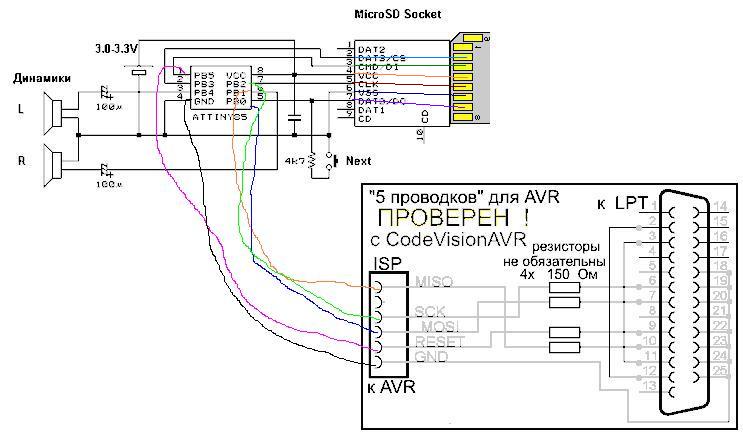 1 Не использовать видеокарту
1 Не использовать видеокарту
 Обычно для скачивания обновления размещены в разделе поддержки.
Обычно для скачивания обновления размещены в разделе поддержки. Со временем в результате взаимодействия электромагнитных полей кинескоп телевизора намагничивается, на экране могут появиться пятна различных цветов.
Со временем в результате взаимодействия электромагнитных полей кинескоп телевизора намагничивается, на экране могут появиться пятна различных цветов.